Kawai ES 920 W User Manual [de]
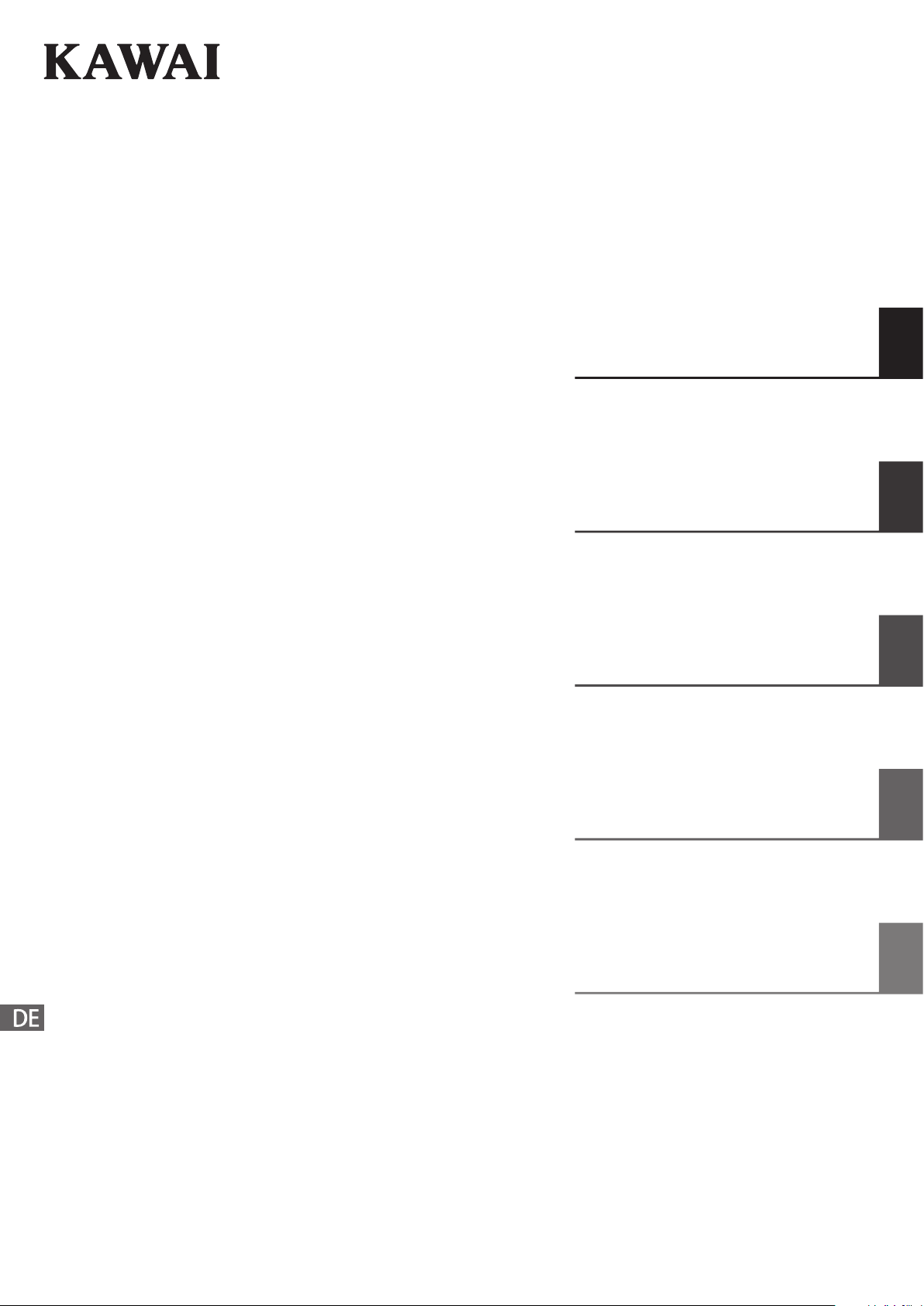
ES920
Bedienungsanleitung
Wichtige Informationen
Vorbereitung
Grundlegende Bedienung
Anpassungen & Einstellungen
Anhang
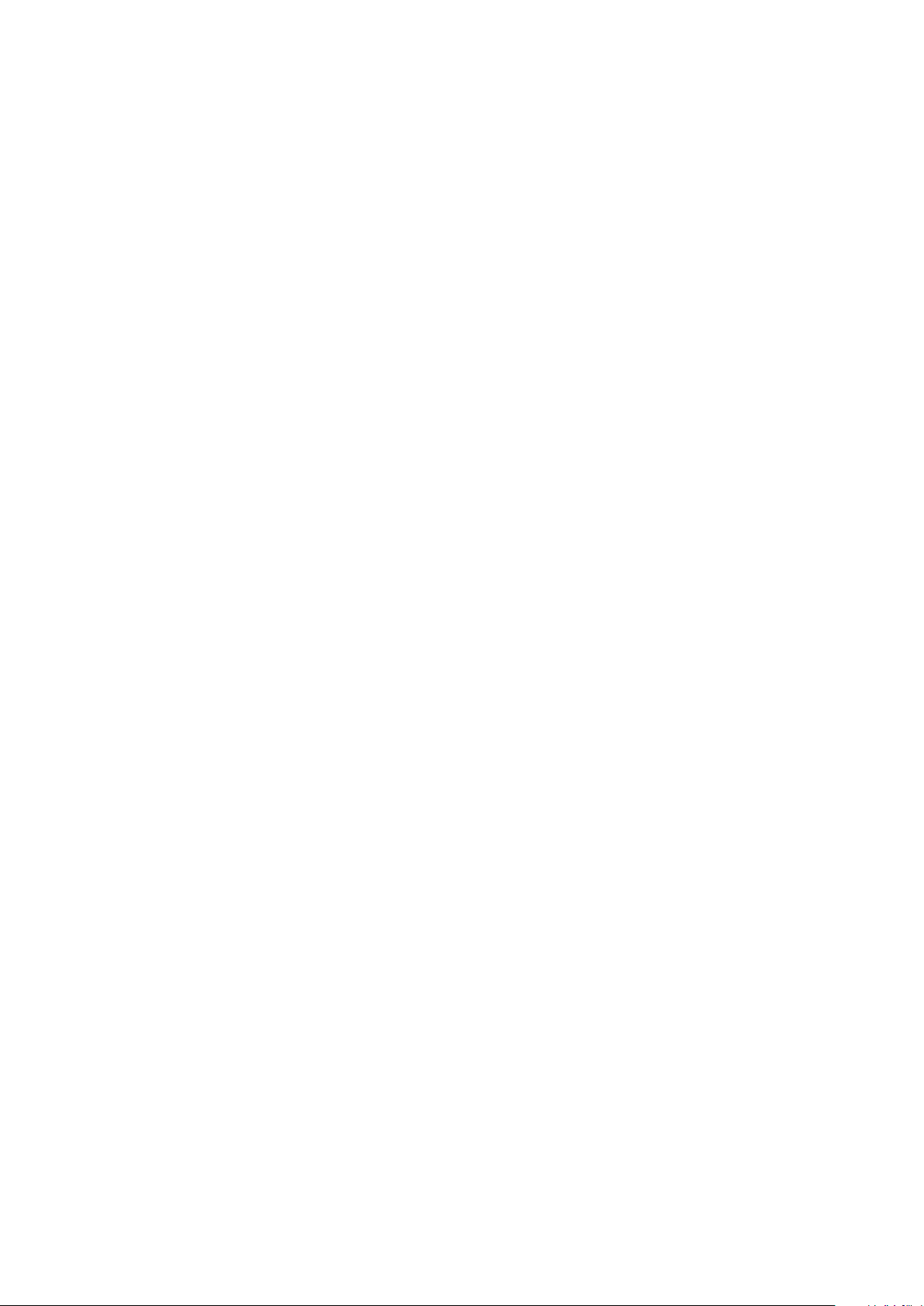
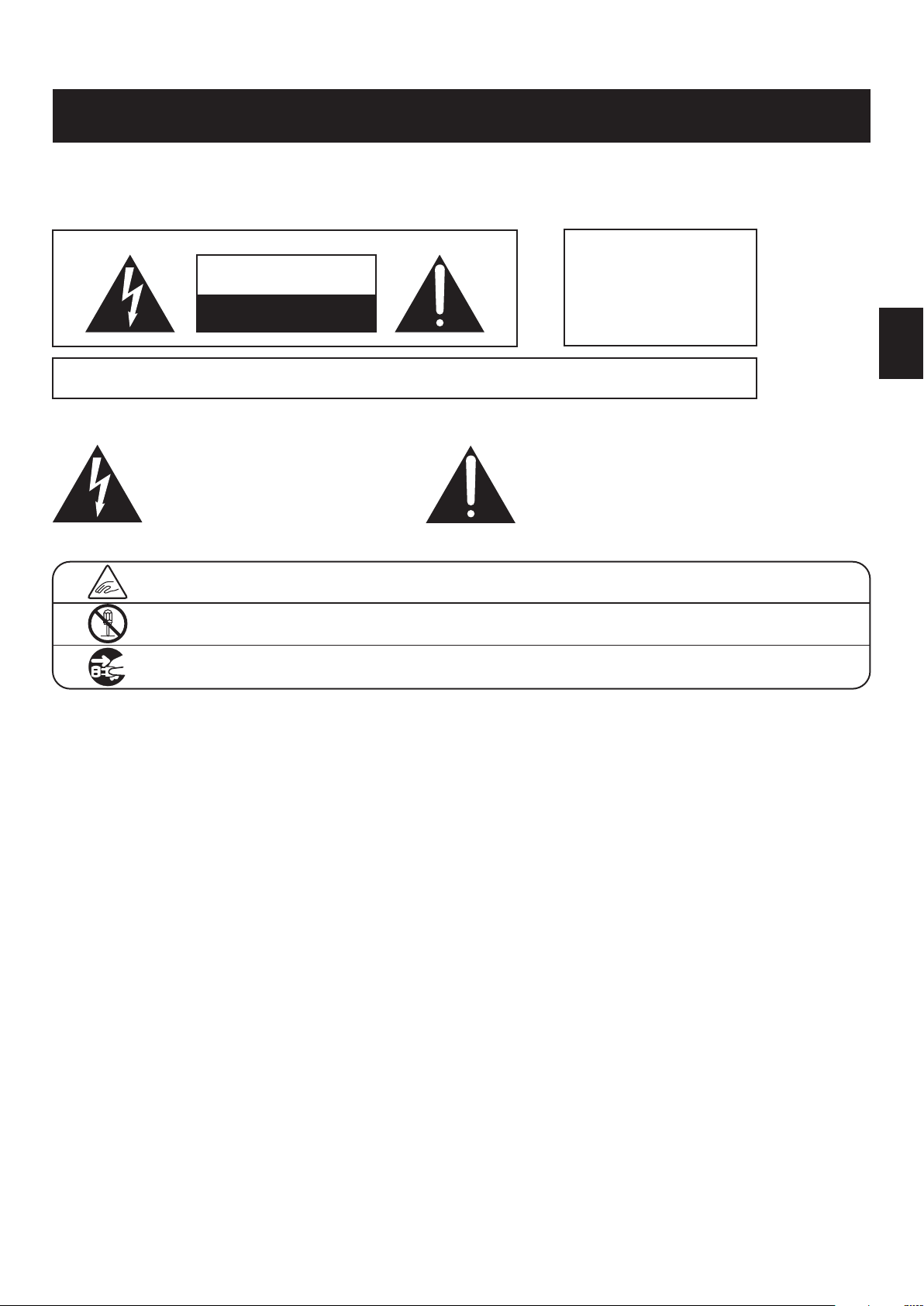
Sicherheitshinweise
Sicherheitshinweise
HINWEISE AUFHEBEN
HINWEISE ZU FEUERRISIKO, ELEKTRISCHEM SCHOCK ODER VERLETZUNGEN VON PERSONEN
WARNING
CAUTION
RISK OF ELECTRIC SHOCK
DO NOT OPEN
AVIS : RISQUE DE CHOC ELECTRIQUE - NE PAS OUVRIR.
Um das Risiko eines elektrischen Schlages zu verringern, sollten Sie niemals das Gerät öffnen.
Es gibt keine Teile im Innern, die durch Sie gewartet werden müssten. Überlassen Sie den Service qualifiziertem Personal.
TO REDUCE THE RISK OF
FIRE OR ELECTRIC
SHOCK, DO NOT EXPOSE
THIS PRODUCT TO RAIN
OR MOISTURE.
Zeigt an, dass ein Potentialunterschied
auftreten kann, der Tod oder schwerwiegende
Verletzungen hervorruft, wenn das Gerät nicht
korrekt gehandhabt wird.
Beispiele von Bildsymbolen
Zeigt, dass vorsichtig gehandelt werden sollte.
Dieses Beispiel zeigt an, dass Teile nicht mit den Fingern berührt werden dürfen.
Verbietet eine unzulässige Manipulation.
Dieses Beispiel verbietet einen unzulässigen Eingriff.
Zeigt, dass eine Vorgang ausgeführt werden soll.
Dieses Beispiel bittet Sie den Netzstecker aus der Steckdose zu ziehen.
Lesen Sie die Bedienungsanleitung komplett durch, bevor Sie das Instrument benutzen.
WARNUNG - Wenn Sie das Gerät benutzen, sollten Sie die folgenden Sicherheitshinweise beachten:
Zeigt an, dass ein Potentialunterschied
auftreten kann, der dass Gerät beschädigt,
wenn das Gerät nicht korrekt gehandhabt
wird.
Wichtige Informationen
33
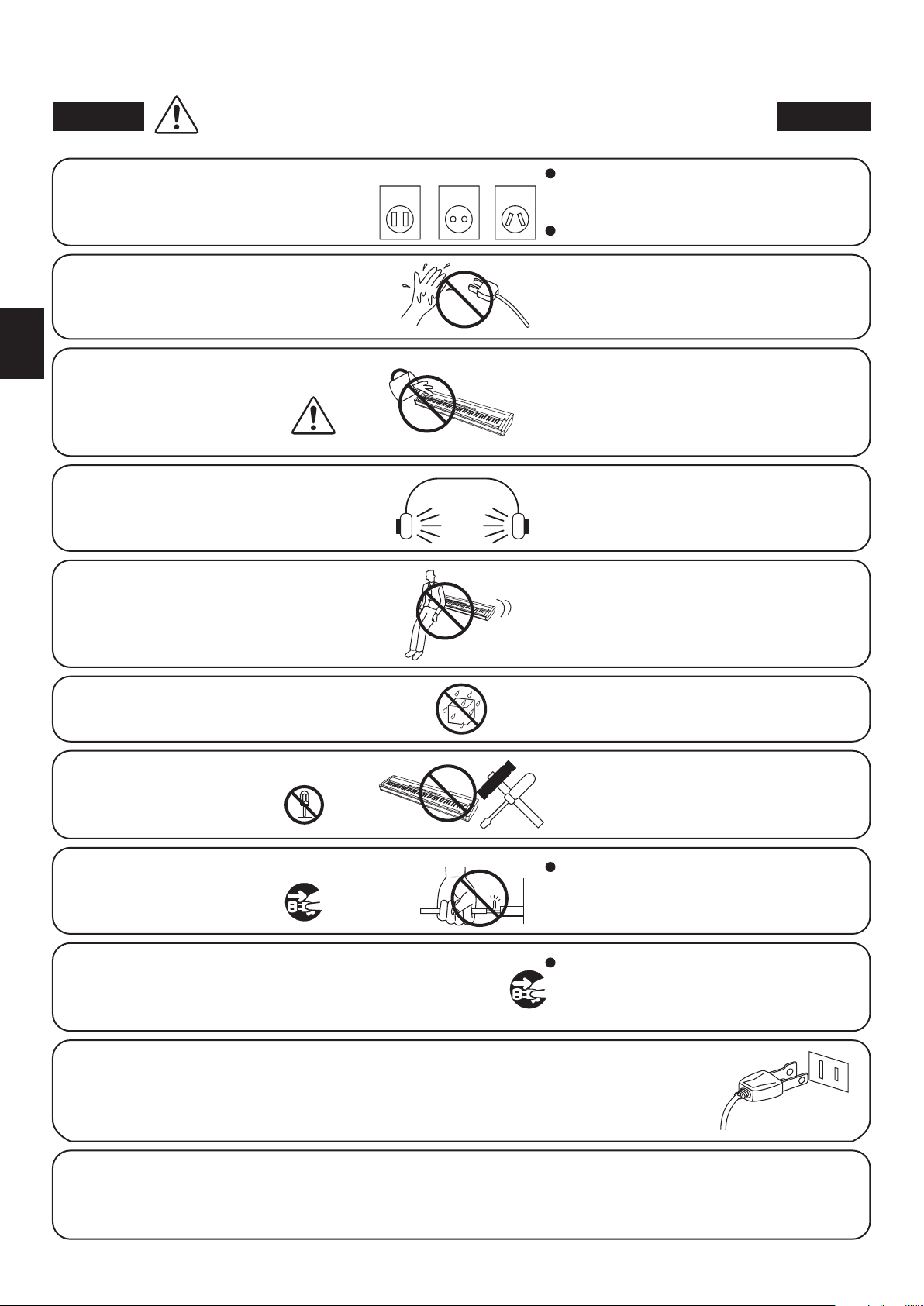
WARNUNG
Zeigt an, dass ein Potentialunterschied auftreten kann, der Tod
oder schwerwiegende Verletzungen hervorruft, wenn das Gerät
nicht korrekt gehandhabt wird.
Dieses Gerät muss an eine Steckdose
angeschlossen werden,
deren Spannungsangabe
dem Gerät entspricht.
Ziehen Sie den Netzstecker nie mit nassen
Händen ab und stecken Sie
ihn auch nicht mit nassen
Händen in die Steckdose.
Achten Sie darauf, dass keine
Fremdkörper in das
Instrument gelangen.
Wenn Sie Kopfhörer verwenden, sollten
Sie diese nicht über eine
längere Zeit mit hoher
Lautstärke betreiben.
Lehnen Sie sich nicht an das
Wichtige Informationen
Instrument an.
120V 240V230V
Wenn Sie den Netzstecker in die Steckdose
stecken, sollten Sie sicherstellen, dass die Form
der Anschlüsse geeignet ist und die Spannung
übereinstimmt.
Zuwiderhandlungen können Feuer verursachen.
Zuwiderhandlung kann elektrischen Schock
verursachen.
Wasser, Nadeln und Haarspangen können
Kurzschlüsse und Defekte verursachen. Das
Produkt sollte nicht Tropfen oder Spritzern
ausgesetzt werden. Stellen Sie keine mit
Flussigkeiten gefullen Gegenstande, wie Vasen,
auf das Produkt.
Zuwiderhandlung kann Hörschäden hervorrufen.
Zuwiderhandlung kann ein Umfallen des
Instruments verursachen.
Stellen Sie das Instrument nirgendwo auf,
wo es nass werden könnte.
Öffnen, reparieren oder modifizieren
Sie das Instrument nicht.
Wenn Sie das Netzkabel abziehen wollen,
fassen Sie immer den
Stecker direkt an. Ziehen
Sie niemals nur am Kabel.
Das Produkt ist nicht vollstandig von der Stromversorgung
getrennt, auch wenn der Netzschalter ausgeschaltet ist.
Das kann zu einem Kurzschluss führen, welcher
einen elektrischen Schock oder ein Feuer zur
Folge haben könnte.
Zuwiderhandlung kann Defekte, elektrischen
Schlag oder Kurzschlüsse verursachen.
Einfachen Ziehen am Kabel kann einen
Defekt des Kabel verursachen. Dadurch kann
es zum elektrischen Schlag, Feuer oder
Kurzschluss kommen.
Zuwiderhandlung kann Feuer und Überhitzung
hervorrufen.
Wenn das Instrument für eine längere Zeit nicht benutzt
werden soll, ziehen Sie den Netzstecker aus der Steckdose.
Dieses Produkt könnte mit einem Netzstecker ausgestattet sein,dessen Kontakte
unterschiedlich groß sind. Dies ist eine Sicherheitseinrichtung. Sollten Sie den Stecker
aus diesem Grund nicht in Ihre Steckdose stecken können, wenden Sie sich an einen
autorisierten Techniker, um den Stecker auszutauschen. Versuchen Sie niemals selbst
Änderungen am Stecker vorzunehmen.
Dieses Produkt sollten Sie in unmittelbarer Nähe zu einer Wandsteckdose aufstellen, damit Sie es im
Notfall schnell vom Stromnetz trennen können und somit sicherstellen, dass kein Strom mehr in das
Produkt gelangt.
44
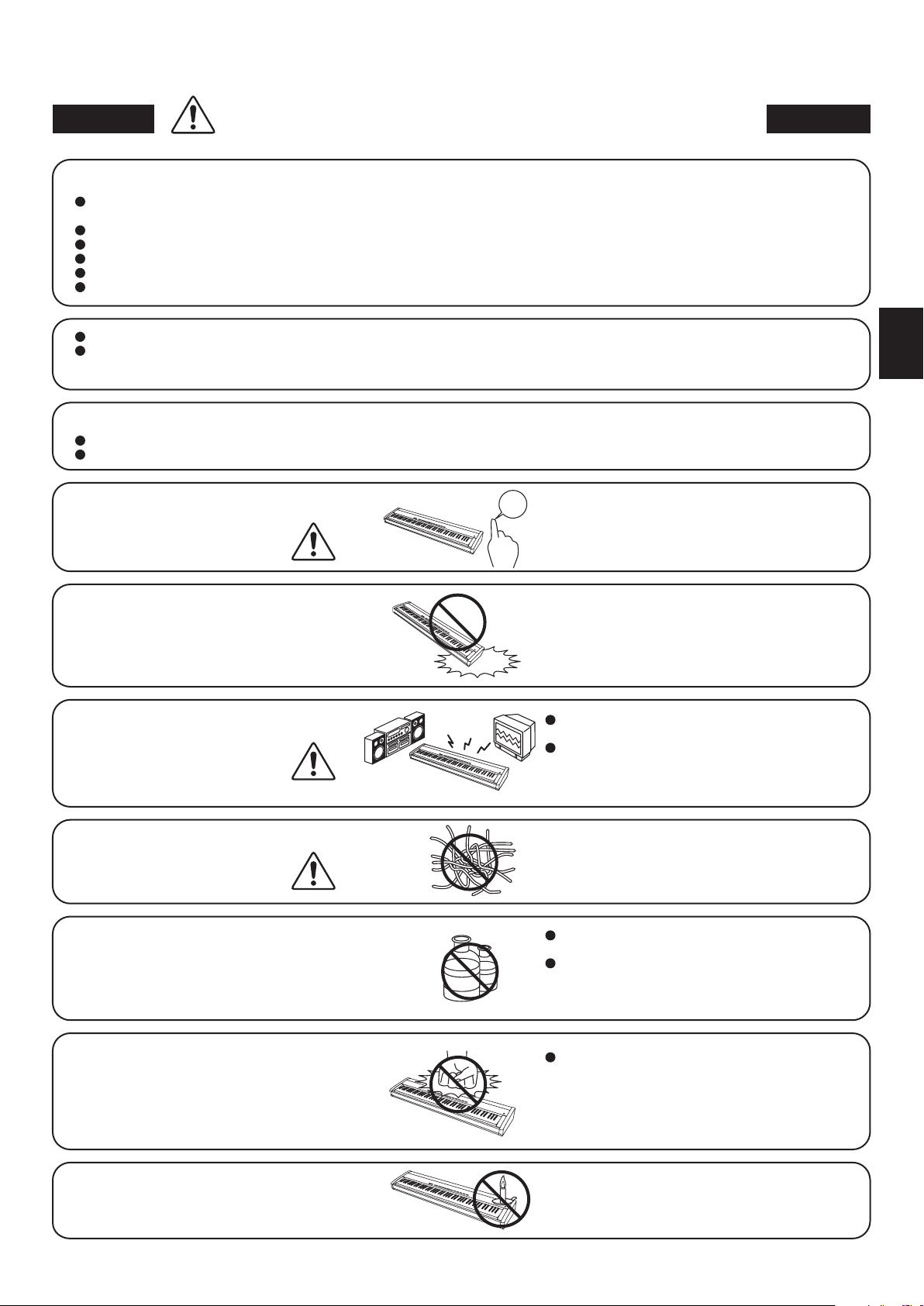
ACHTUNG
Zeigt an, dass ein Potentialunterschied auftreten kann,
der das Gerät beschädigt, wenn das Gerät nicht korrekt
gehandhabt wird.
Stellen Sie das Instrument nicht an folgenden Plätzen auf.
Unter dem Fenster, da es direktem Sonnenlicht
ausgesetzt ist.
Extrem heiße Plätze, wie unterhalb eines Heizlüfters
Extrem kalte Plätze, wie außerhalb von Gebäuden im Winter
Plätze mit extremer Luftfeuchtigkeit oder Regen
Plätze mit sehr hoher Sand oder Staubverschmutzung
Plätze mit extremen Erschütterungen
Stellen Sie das Instrument nicht für einen längeren Zeitraum auf die Seite.
Spielen Sie nicht auf der Tastatur, wenn das Instrument in einem unüblichen Winkel aufgestellt ist.
Das Aufstellen des Instruments an solchen
Plätzen kann Beschädigungen verursachen.
Verwenden Sie dieses Produkt nur in einem
moderaten Klima (nicht in tropischem Klima).
Ein Nichtbeachten kann Beschädigungen zur Folge haben.
Verwenden Sie ausschließlich den mitgelieferten Netzadapter, um das Instrument mit Strom zu versorgen.
Verwenden Sie keine anderen Netzadapter.
Verwenden Sie den mitgelieferten Netzadapter niemals für andere Geräte.
Bevor Sie Kabel anschließen, stellen
Sie sicher, dass alle Geräte
OFF
Zuwiderhandlung kann Defekte an diesem und
anderen Geräten hervorrufen.
ausgeschaltet sind.
Achten Sie darauf, dass das Gerät immer
sorgfältig aufgestellt wird.
Bitte beachten Sie, dass dieses Instrument
schwer ist und daher mit mindestens zwei
Personen getragen werden sollte.
Wichtige Informationen
Stellen Sie das Instrument nicht in die
Nähe eines anderen
elektrischen Gerätes,
wie TV und Radios.
Wenn Sie das Netzkabel anschließen,
achten Sie bitte darauf, dass die
Kabel nicht durcheinander
liegen und Knoten bilden.
Reinigen Sie das Instrument nicht mit
Benzin oder Verdünner.
Stellen Sie sich nicht auf das Instrument
und üben Sie keine Gewalt
aus.
Zuwiderhandlung kann Nebengeräusche
verursachen.
Falls diese Nebengeräusche auftreten,
verschieben Sie das Instrument in eine andere
Richtung oder schließen Sie es an eine andere
Steckdose an.
Zuwiderhandlung kann die Kabel beschädigen,
Feuer und elektrischen Schock verursachen
oder einen Kurzschluss erzeugen.
Zuwiderhandlung kann eine Farbänderung oder
Deformation des Gerätes zur Folge haben.
Zum Reinigen benutzen Sie bitte ein weiches
Tuch mit lauwarmen Wasser, das Sie gut
ausdrücken und dann erst zur Reinigung
verwenden.
Andernfalls kann das Instrument verformt
werden oder umfallen.
Stellen Sie keine offenen Flammen,
wie z.B. Kerzen, auf das Produkt.
Eine offene Flamme könnte umstürzen und einen
Brand verursachen.
55
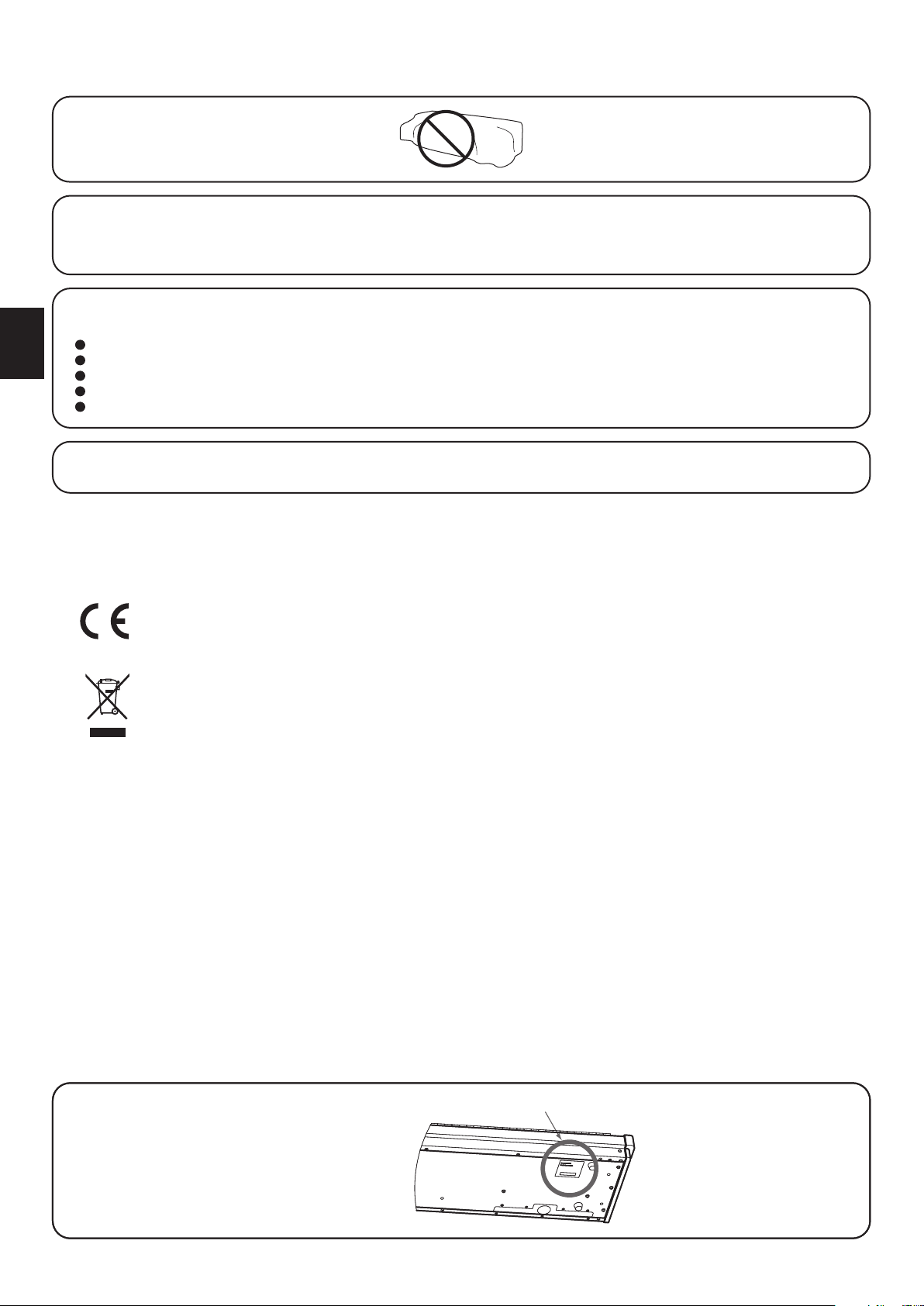
Achten Sie darauf, dass Lüftungsöffnungen
nicht durch Dinge wie Zeitungen,
Tischdecken, Vorhänge oder ähnliches
abgedeckt werden.
Dieses Produkt sollte so aufgestellt werden, dass eine gute Luftzirkulation gewährleistet ist.
Ein Mindestabstand von 5 cm um das Produkt sollte für eine ausreichende Luftzirkulation
vorhanden sein.
Das Gerät sollte durch qualifiziertes Personal gewartet werden, wenn:
das Netzkabel oder die Netzbuchse beschädigt sind.
Gegenstände in das Gerät gefallen sind.
das Gerät Regen ausgesetzt war.
das Gerät nicht mehr normal funktioniert.
das Gerät gefallen ist und das Gehäuse beschädigt ist.
Dieses Gerät sollte so aufgestellt werden, dass es immer eine gute Belüftung erfährt.
Nichtbeachtung kann zur Überhitzung des Produktes
führen und einen Brand zur Folge haben.
Reparaturhinweis
Sollte etwas Ungewöhnliches auftreten, schalten Sie das Gerät aus, ziehen den Netzstecker und
rufen den Service Ihres Händlers an.
Wichtige Informationen
Informationen für den Nutzer
Falls das Produkt mit diesem Recyclingsymbol gekennzeichnet ist bedeutet dies, dass
es am Ende seiner Lebenszeit zu einem geeigneten Sammelpunkt gebracht werden
muss.
Sie sollten es nicht mit dem normalen Hausmüll entsorgen. Ein korrektes Entsorgen
schützt die Umwelt und Ihre Gesundheit, die durch eine falsche Abfallentsorgung
gefährdet werden könnte.
Für weitere Details fragen Sie Ihre lokalen Behörden.
(Nur innerhalb der EU)
Das Typenschild befindet sich unter dem Spieltisch
(siehe nachstehende Abbildung).
66
Typenschild
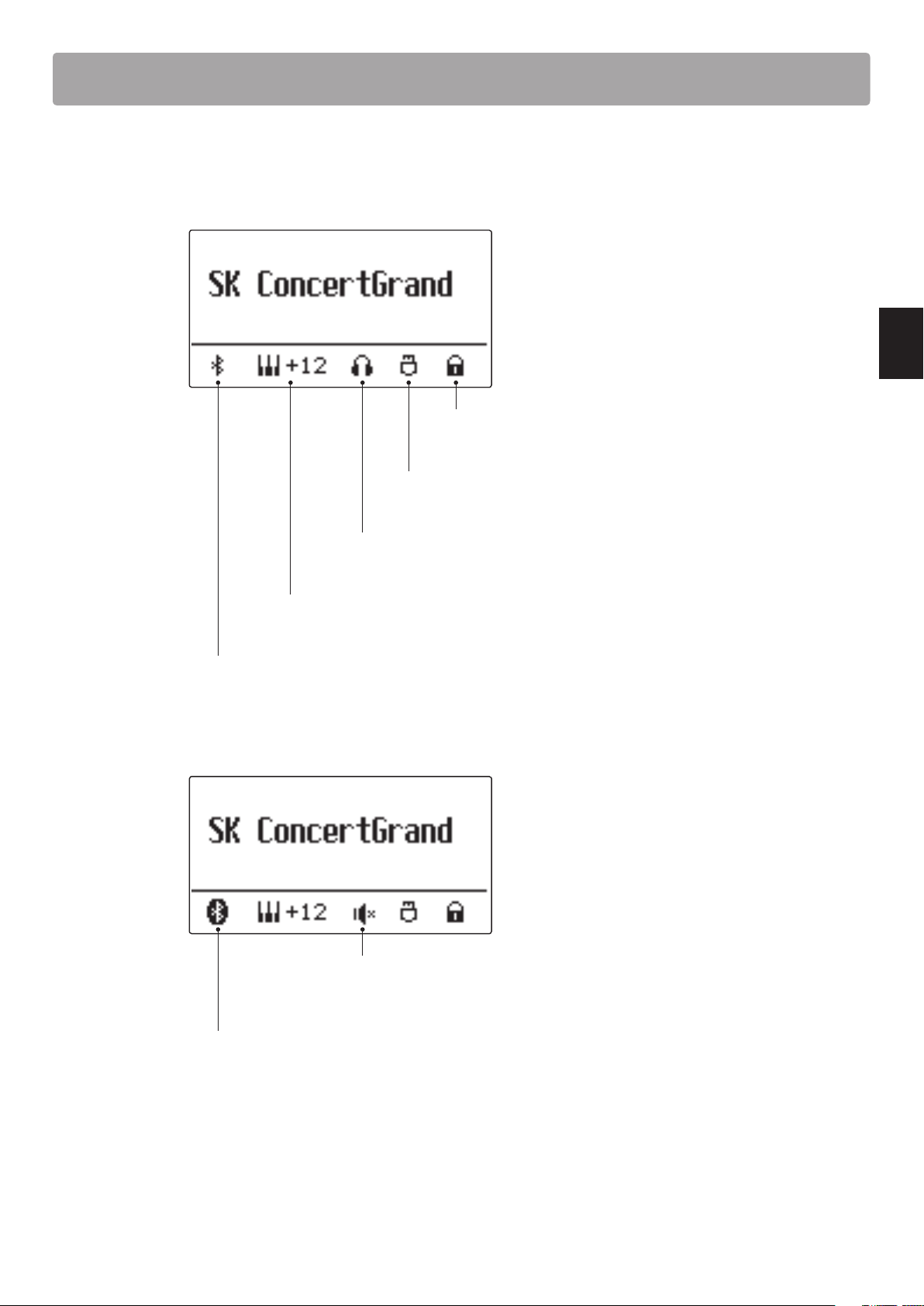
Angezeigte Symbole
Panel Lock-Symbol
Wird angezeigt, wenn Panel Lock aktiviert ist.
USB-Symbol
Wird angezeigt, wenn ein USB-Stick angeschlossen ist.
Kopfhörersymbol
Wird angezeigt, wenn ein Kopfhörer angeschlossen ist.
Transpose-Symbol
Wird angezeigt, wenn die Taste TRANSPONIERUNG aktiviert ist.
Bluetooth-Symbol
Wird angezeigt, wenn Bluetooth-Audio oder Bluetooth-MIDI aktiviert ist.
* Wird angezeigt, wenn der Schalter SPEAKER ausgeschaltet ist.
(Das Kopfhörersymbol wird angezeigt, wenn zusätzlich ein Kopfhörer
angeschlossen ist)
Wichtige Informationen
* Wird angezeigt, wenn eine Bluetooth-Verbindung hergestellt ist.
77
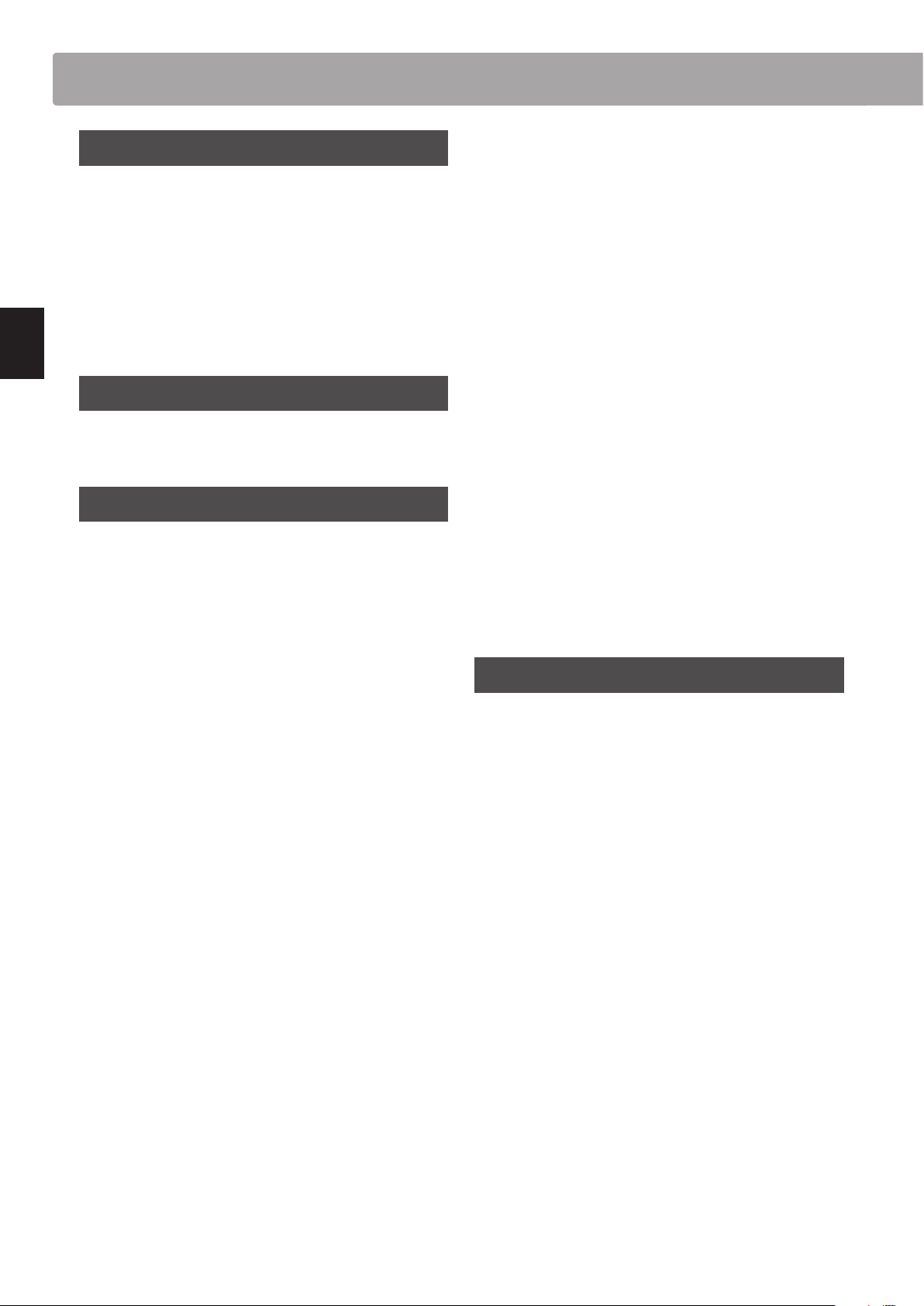
InhaltsverzeichnisInhaltsverzeichnis
Inhaltsverzeichnis
Wichtige Informationen
Wichtige Informationen
Sicherheitshinweise .................................... 3
Angezeigte Symbole ................................... 7
Inhaltsverzeichnis ...................................... 8
Herzlichen Glückwunsch zum Kauf Ihres Kawai ES920 ...10
1. Lieferumfang ...................................10
2. Ausstattungsmerkmale .........................11
Bedienelemente und Funktionen ......................12
Vorbereitung
Anschließen des Pianos ...............................14
Basis Bedienung ......................................15
Grundlegende Bedienung
Auswählen von Klängen ...............................16
Demo Songs ..........................................17
Dual Modus ...........................................18
Split Modus ...........................................20
Vierhand Modus ......................................22
Klangeekte ..........................................24
3. Overdub Funktion für MP3/WAV Audio Dateien ...52
4. MIDI Datei wiedergeben ........................ 54
5. Konvertieren einer MIDI Datei in eine Audio Datei
(MP3/WAV)
6. Audio Aufnahme inklusive Rhythm Section .......58
7. Konvertieren eines Songs in eine Audio Datei .....59
8. Audio/MIDI Datei löschen .......................60
USB Menü ............................................61
1. Load Int. Song (Interne Songs laden) .............62
2. Load Regist (Registrierung/en laden) .............63
3. Load Startup Setting
(Anfangskonguration Speicherung laden)
4. Save SMF Song (SMF Song speichern) ............65
5. Save Int. Song (Interne Songs speichern) .........66
6. Save Regist (Registrierung/en speichern) .........67
7. Save Startup Setting
(Anfangskonguration speichern)
8. Rename File (Datei umbenennen). . . . . . . . . . . . . . . . 69
9. Delete File (Datei löschen) .......................70
10. Format USB (USB-Stick formatieren) ..............71
.....................................56
.......64
...............68
Anpassungen & Einstellungen
1. Reverb (Hall) ...................................24
2. Eects (Eekte) .................................26
3. Amp Simulator .................................29
4. Equalizer .......................................30
Panel Lock ............................................31
Transponierung .......................................32
Metronom ............................................34
Speicherplätze für Registrierungen ....................36
Rhythm Section - Basis Bedienung .....................38
Rhythm Section Styles .......................... 40
Rhythm Section Parts ...........................41
Song Recorder (Interner Speicher) .....................42
1. Aufnahme eines Songs ..........................42
2. Wiedergabe eines Songs ........................44
3. Aufnahme eines Songs inklusive Rhythm Section ...46
4. Löschen eines Songs oder Parts. . . . . . . . . . . . . . . . . . 47
Audio Aufnahme/Wiedergabe (USB-Stick) ..............48
1. Aufnahme einer Audio Datei ....................48
2. Wiedergabe einer Audio Datei ...................50
Einstellungsmenüs ....................................72
Basic Settings (Basis Einstellungen) ....................73
1-1. Tone Control ...................................74
Brilliance (Brillanz) ..............................74
User EQ ........................................75
1-2. Wall EQ ........................................76
1-3. Speaker Volume (Lautsprecher Lautstärke) .......76
1-4. Low Volume Balance
(Niedrige Lautstärkebalance)
1-5. Line Out Volume (Line Out Lautstärke) ...........78
1-6. Audio Recorder Gain (Audio Aufnahme Pegel) ....78
1-7. Tuning (Stimmung) .............................79
1-8. Damper Hold (Dämpferpedal) ...................79
1-9. GFP-3 Mode (GFP-3 Modus) .....................80
1-10. Four Hands (Vierhand Modus) ...................81
1-11. Star tup Setting
(Einstellung nach dem Einschalten)
1-12. Factory Reset (Werkseinstellung) ................83
1-13. Auto Display O
(Automatische Display Abschaltung)
....................77
..............82
.............84
1-14. Auto Power O (Automatische Abschaltung) .....85
88
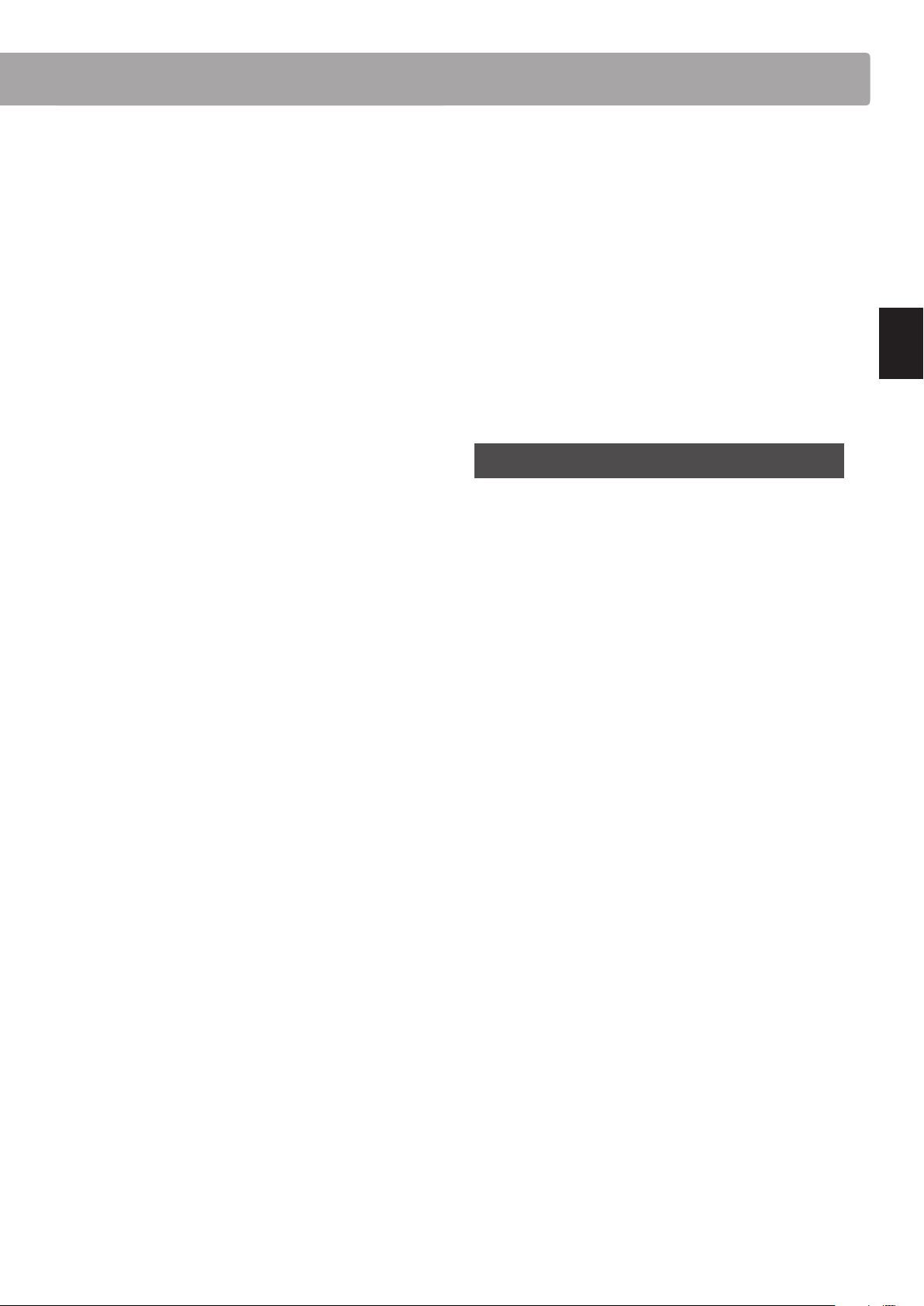
Virtual Technician ( Virtueller Techniker) ................86
4-5. Bass Inversion .................................118
2-1. Touch Curve (Anschlagdynamikkurven) ..........88
2-2. Voicing (Intonation). . . . . . . . . . . . . . . . . . . . . . . . . . . . . 90
User Voicing .................................... 91
2-3. Damper Resonance (Dämpferresonanz) ..........92
2-4. Damper Noise (Dämpfergeräusch) ...............92
2-5. String Resonance (Saitenresonanz) ..............93
2-6. Undamped String Resonance
(Saitenresonanz der ungedämpften Saiten)
2-7. Cabinet Resonance (Gehäuseresonanz) ..........95
2-8. Key-o Eect ................................... 96
2-9. Fall-back Noise (Hammerrückfallgeräusch) .......97
2-10. Hammer Noise (Hammergeräusch) ..............97
2-11. Hammer Delay (Hammerverzögerung) ...........98
2-12. Topboard (Flügeldeckel) ........................99
2-13. Decay Time (Ausklingzeit) ......................100
2-14. Release Time (Abklingzeit nach dem Loslassen) ...100
2-15. Minimum Touch (Minimale Anschlagstärke) .....101
2-16. Temperament (Temperierung/Stimmung ) ......102
Stretch Tuning .................................103
Stretch Curve ..................................104
User Tuning (eigene Tuning Einstellung erstellen)
Temperament Key (Grundton der Temperierung)
User Temperament (eigene Temperierung) ......105
2-17. User Key Volume
(Lautstärke einzelner Tasten verändern)
2-18. Half-Pedal Adjust (Halbpedal Einstellung) .......107
. . . . . . . 94
...104
...105
.........106
4-6. Preset Chord ..................................119
Phones Settings (Kopfhörer Einstellungen) ............120
5-1. SHS Mode (SHS Modus) ........................121
5-2. Phones Type (Kopfhörer Typ) ...................122
5-3. Phones Volume (Kopfhörer Lautstärke) ..........123
MIDI Settings (MIDI Einstellungen) ....................124
Bluetooth Settings (Bluetooth Einstellungen) .........124
7-1. Bluetooth Audio ...............................125
7-2. Bluetooth Audio Volume .......................126
7-3. Bluetooth MIDI ................................127
Anhang
Anschlussmöglichkeiten ..............................128
Anschlüsse auf der Rückseite ...................129
Anschlüsse auf der Oberseite ...................129
Anschlüsse auf der Vorderseite .................129
USB MIDI (USB to Host Anschluss) .....................130
Informationen zu Bluetooth® .........................131
Fehlersuche ..........................................132
Demo Song Liste .....................................133
Rhythm Section Style Liste ...........................134
Rhythm Section Chord Typen .........................135
Rhythm Section Preset Chord Sequenzen .............139
EU-Konformitätserklärung ............................141
Spezikationen des Kawai ES920 .....................142
Wichtige Informationen
2-19. Soft Pedal Depth (Soft Pedal Einstellung) ........107
Key Settings (Tastatur Einstellungen) .................108
3-1. Lower Octave Shift
(Oktavierung der linken Hand)
3-2. Lower Pedal (Pedal für linke Hand) ..............110
3-3. Split Balance ..................................110
3-4. Layer Octave Shift
(Oktavierung des unterlegten Klangs)
3-5. Layer Dynamics
(Dynamik des unterlegten Klangs)
3-6. Dual Balance ..................................112
Rhythm Settings (Rhythm Section Einstellungen) ......113
4-1. Rhythm Volume (Rhythmus Lautstärke) .........114
4-2. Auto Fill-in ....................................114
4-3. One Finger Ad-lib (Ein Finger Ad-lib) ............115
4-4. ACC Modus ...................................116
..................109
...........111
..............112
99
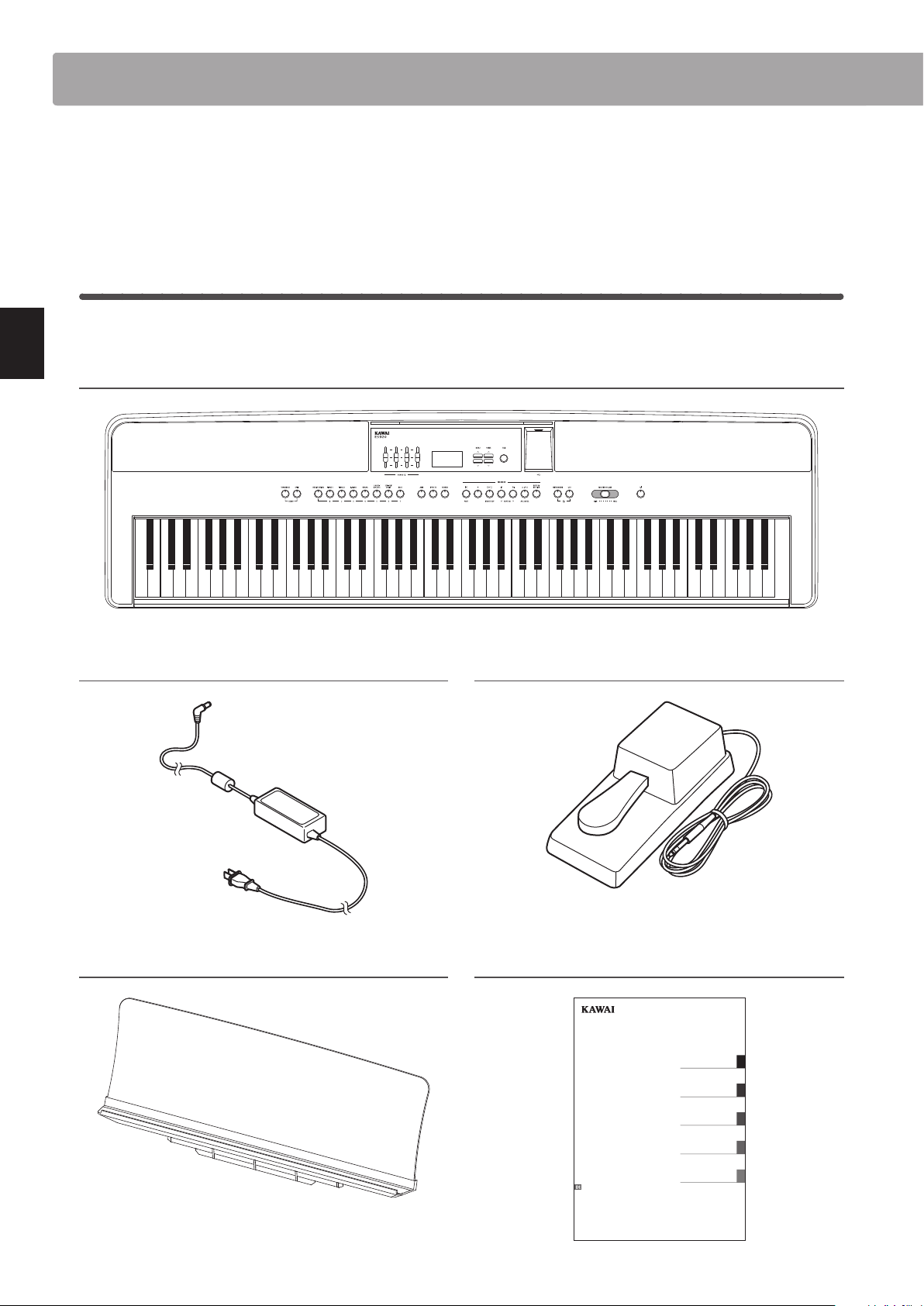
Herzlichen Glückwunsch zum Kauf Ihres Kawai ES920Herzlichen Glückwunsch zum Kauf Ihres Kawai ES920
ES920
Bedienungsanleitung
Wichtige Informationen
Vorbereitung
Grundlegende Bedienung
Anpassungen & Einstellungen
Anhang
Herzlichen Glückwunsch zum Kauf Ihres Kawai ES920
Vielen Dank für den Kauf eines Kawai ES920 Digitalpianos.
Diese Anleitung beinhaltet wichtige Informationen zum Gebrauch und der Bedienung des ES920 Digitalpianos.
Bitte lesen Sie alle Kapitel sorgfältig durch und halten Sie diese Anleitung zum Nachschlagen bereit.
1
Lieferumfang
Im Lieferumfang des ES920 sind folgende Teile enthalten:
ES920 Digitalpiano
Wichtige Informationen
Netzadapter (PS-154)
Notenpult
Fußpedal (F-10H)
Bedienungsanleitung
1010
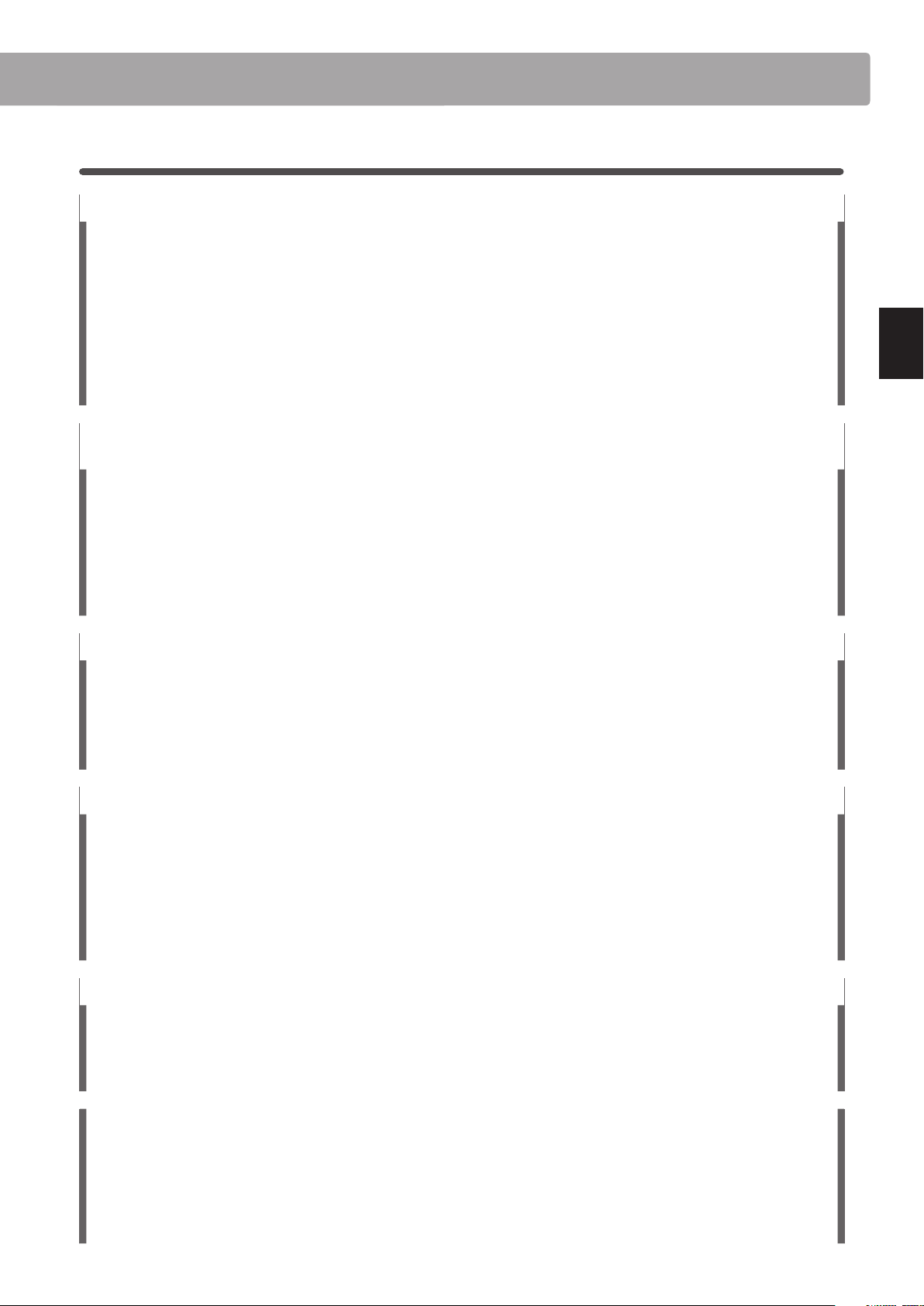
2
Ausstattungsmerkmale
„Responsive Hammer III“ Mechanik mit Ivory Touch Tastenoberäche und Druckpunktsimulation
Die Responsive Hammer III (RHIII) Mechanik verfügt über verschiedene Flügelmechanik Eigenschaften, die zur Umsetzung
eines realistischen Bewegungsablaufs unabdingbar sind. Nicht zuletzt dank der präzisen 3-Sensor-Technologie erwartet
den Musiker ein sehr natürliches Spielgefühl. Unterschiedliche Gewichtungszonen lassen echtes Flügelgefühl aufkommen.
Zusätzlich sind in allen Tasten Gewichte eingearbeitet worden - abgestimmt auf die Hammergewichtung - damit eine
noch bessere Balance zwischen ausgeprägtem Fortissimo bei dennoch ermüdungsarmem Spiel mit perfekter Kontrolle im
Pianissimo möglich ist.
Darüber hinaus verfügt das Digitalpiano ES920 über Ivory Touch Tastenoberächen von Kawai, die mit ihren Elfenbein
ähnlichen Eigenschaften Fingerfeuchtigkeit absorbieren und dem Musiker dadurch eine grige Oberäche und somit eine
exzellente Spielkontrolle ermöglichen. Zusätzlich ist die ES920 Tastatur mit einer Druckpunktsimulation ausgestattet, die für
eine perfekte Kontrolle beim Pianissimo Spiel sorgt.
Beeindruckende Aufnahmen der Konzertügel Shigeru Kawai SK-EX, SK-5 und Kawai EX mit Harmonic Imaging XL
und 88-Tasten-Sampling
Das ES920 reproduziert den hervorragenden Klang der Kawai Konzertügel SK-EX, SK-5 und EX. Alle 88 Tasten dieser drei
außergewöhnlichen Flügelmodelle wurden aufwendig aufgezeichnet und analysiert. Die einzigartige Charakteristik jeder
einzelnen Note und der große Dynamikumfang der Klänge ermöglichen dem Pianisten sein emotionales Spiel zum Ausdruck
bringen zu können … vom soften Pianissimo bis hin zum kraftvollen Fortissimo.
Mit der integrierten Virtual Technician Funktion lässt sich der Klangcharakter dieser akustischen Klavierklänge sehr einfach
verändern. So kann man beispielsweise die Intensität der Saiten- und Dämpferresonanz oder auch das Geräusch der
zurückfallenden Hämmer einstellen. Eine solche persönliche Einstellung lässt sich dann noch mit einem Hall Eekt versehen,
der dem Klang eine zusätzliche räumliche Tiefe verleiht.
Wichtige Informationen
Große Auswahl an zusätzlichen Klängen
Zusätzlich zu den realistischen Akustikklavierklängen verfügt das ES920 über eine umfangreiche Auswahl von Klängen,
wie z.B. E-Piano, Zugriegel- oder Kirchenorgel, Streicher oder Chor, die dem Musiker ein sehr abwechslungsreiches Spiel
unterschiedlichster Genres ermöglichen.
Der Dual Modus erlaubt das gleichzeitige Spiel von zwei unterschiedlichen Klängen (z.B. Flügel und Streicher) auf der
Tastatur, während der Split- bzw. Vierhand Modus eine Unterteilung der Tastatur in einen linken und einen rechten Bereich
ermöglicht. Das jeweilige Lautstärkeverhältnis lässt sich schnell und einfach auf Tastendruck einstellen.
USB to Device Funktionalität mit MP3/WAV Aufnahme und Wiedergabe
Das Modell ES920 ist mit USB Anschlüssen ausgestattet, die Ihnen nicht nur die Möglichkeit bieten, MIDI Daten mit einem
angeschlossenem Computer auszutauschen. So können Sie beispielsweise auch Daten direkt auf einen USB-Stick speichern
oder von einem USB-Stick direkt ins Instrument einladen. Diese USB to Device Funktionalität ermöglicht das Speichern von
Registrierplätzen und Songs (die im internen Speicher des ES920 gespeichert wurden) auf einen angeschlossenen USB-Stick
oder darauf gespeicherte MIDI-Files (SMF) direkt mit dem Instrument abzuspielen, ohne zusätzliche Hardware zu benötigen.
Auch das direkte Abspielen von Songs Ihrer Lieblingskünstler im MP3- oder WAV-Format ist möglich. Sie können auch Ihr
eigenes Spiel im MP3- oder WAV-Format aufnehmen und beispielsweise Ihren Freunden per E-Mail schicken, die Songs auf
einem Smartphone oder einem PC anhören oder auf Ihrem PC auf CD brennen.
Umfangreiche Anschlussmöglichkeiten
Das ES920 verfügt über eine Reihe von Anschlussmöglichkeiten, wie beispielsweise Audio-Ausgänge (LINE OUT) zum
Anschluss an einen Verstärker für den Einsatz in größeren Räumlichkeiten (z.B. in Kirchen oder Schulen). Mit den Anschlüssen
MIDI IN/OUT und USB to Host ist eine exible Verbindung mit Computern oder anderen MIDI-Geräten möglich. Dank dem
Stereo-Eingang (LINE IN) lässt sich z.B. der Audio-Ausgang eines Laptops oder eines Tablet-PCs direkt am ES920 anschließen
und über die eingebauten Lautsprecher wiedergeben.
Bluetooth®
Zusätzlich zu den standardmäßigen MIDI-Buchsen für den Anschluss an andere Instrumente ist das ES920 Digitalpiano auch
mit Bluetooth MIDI- und Audiotechnologie ausgestattet, die eine kabellose Kommunikation des Geräts mit Smart Devices (z.
B. Smartphone oder Tablet) ermöglicht. Nach Verbindung mit einem Smartphone, Tablet oder Laptop können die Besitzer
des ES920 Digitalpianos eine Vielzahl von musikbezogenen Anwendungen nutzen, die ihr Lern- und Spielerlebnis verbessern,
oder Audio von Songs und Videos ohne zusätzliche Kabel über die Lautsprecher des Instruments streamen.
* Die Bluetooth Funktionalität ist nicht in jedem Verkaufsland im ES920 Digitalpiano enthalten.
1111
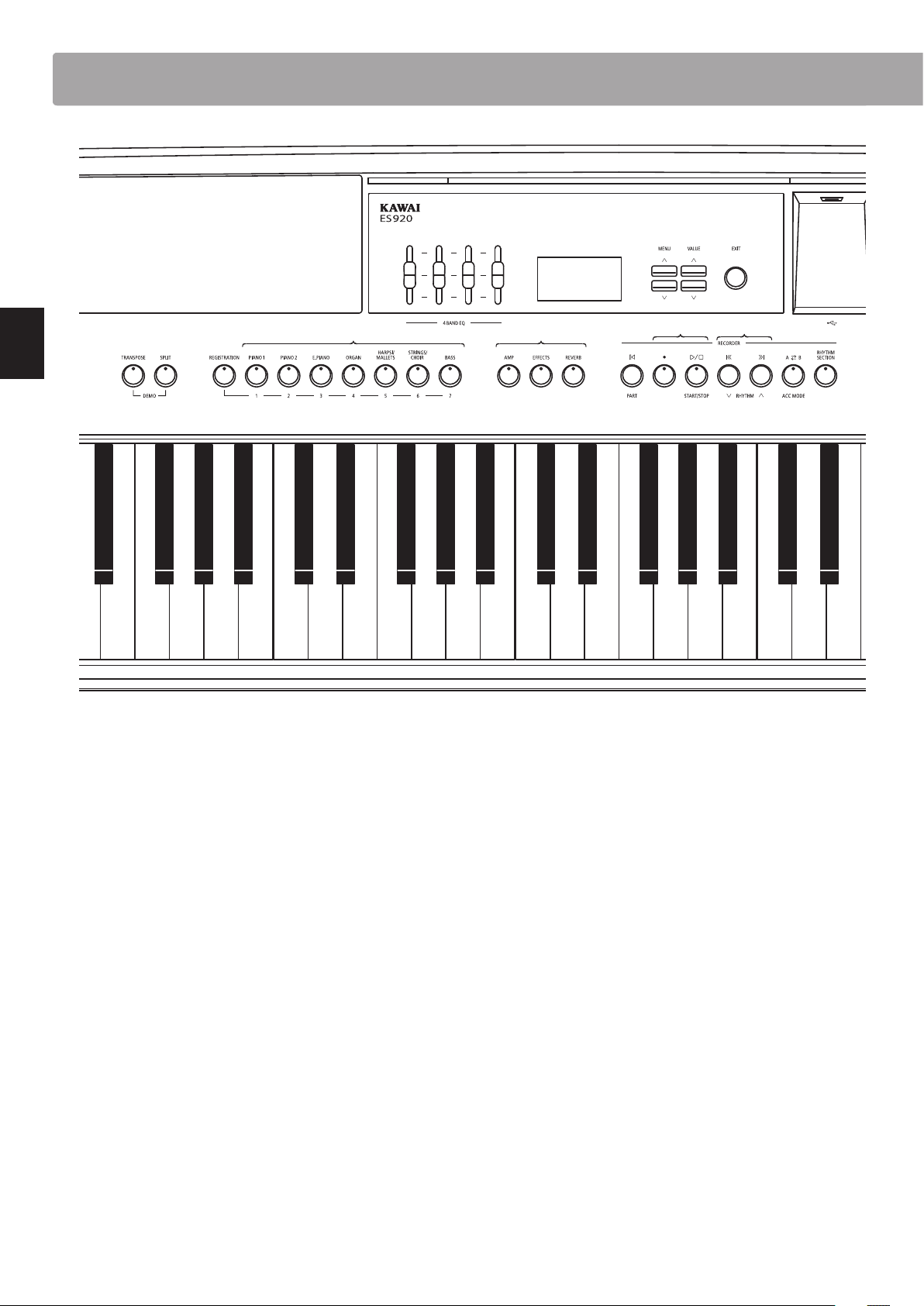
Bedienelemente und FunktionenBedienelemente und Funktionen
Bedienelemente und Funktionen
a c
b
f
d e
Wichtige Informationen
g h j
i
k
a 4-Band-Equalizer
Der Equalizer wird verwendet, um die Lautstärke der tiefen,
mitteltiefen, mittelhohen und hohen Frequenzbereichen
anzupassen.
b Display
Das Display zeigt Ihnen Informationen zum aktuell eingestellten
Klang, Style oder zu gerade gewählten Funktionen und
Einstellungen an.
* Auf der Displayoberäche bendet sich eine Schutzfolie. Entfernen Sie
die Folie, wenn Sie das Instrument verwenden. Das Display ist dann
besser lesbar.
l
m
on
p q
f USB to Device Anschluss (Typ A)
Dieser Anschluss ermöglicht das Anschließen eines USB-Sticks
(im Format FAT oder FAT32) an das ES920, um aufgenommene
Songs (auch im Format MP3, WAV oder SMF) oder Registrierungen
darauf zu speichern oder davon zu laden.
* Verwenden Sie diesen Anschluss nur zum Anschließen von USB-Sticks.
* Schließen Sie den USB-Stick direkt ohne Verwendung eines USB-
Verlängerungskabels an.
g TRANSPOSE Taste
Mit dieser Taste können Sie die Tonhöhe dieses Instrumentes in
Halbtonschritten einstellen.
c MENU Tasten
Mit diesen Tasten kann man durch die zahlreichen Funktionsund Einstellungsmenüs navigieren.
d VALUE Tasten
Diese Tasten werden zum Anpassen von Werten und zum
Ändern von Einstellungen etc. verwendet.
e EXIT Taste
Mit dieser Taste kann man zur vorherigen Displayanzeige
zurückwechseln oder eine Funktionseinstellung verlassen.
1212
h SPLIT Taste
Mit dieser Taste lässt sich der Tastatur-Splitpunkt für den Splitund Vierhand-Modus einstellen und verändern.
i DEMO Tasten
Durch gleichzeitiges Drücken der Tasten TRANSPOSE und SPLIT
wechselt das Instrument in den Demo Modus.
j REGISTRATION Taste
Mit dieser Taste können 28 verschiedene Registrierungen
gespeichert und wieder aufgerufen werden. Jede Registrierung
kann die folgenden Daten beinhalten: Klangauswahl, Hallund Eekteinstellungen, Virtual Technician Einstellungen und
verschiedene andere Bedienfeld- und Menüoptionen.
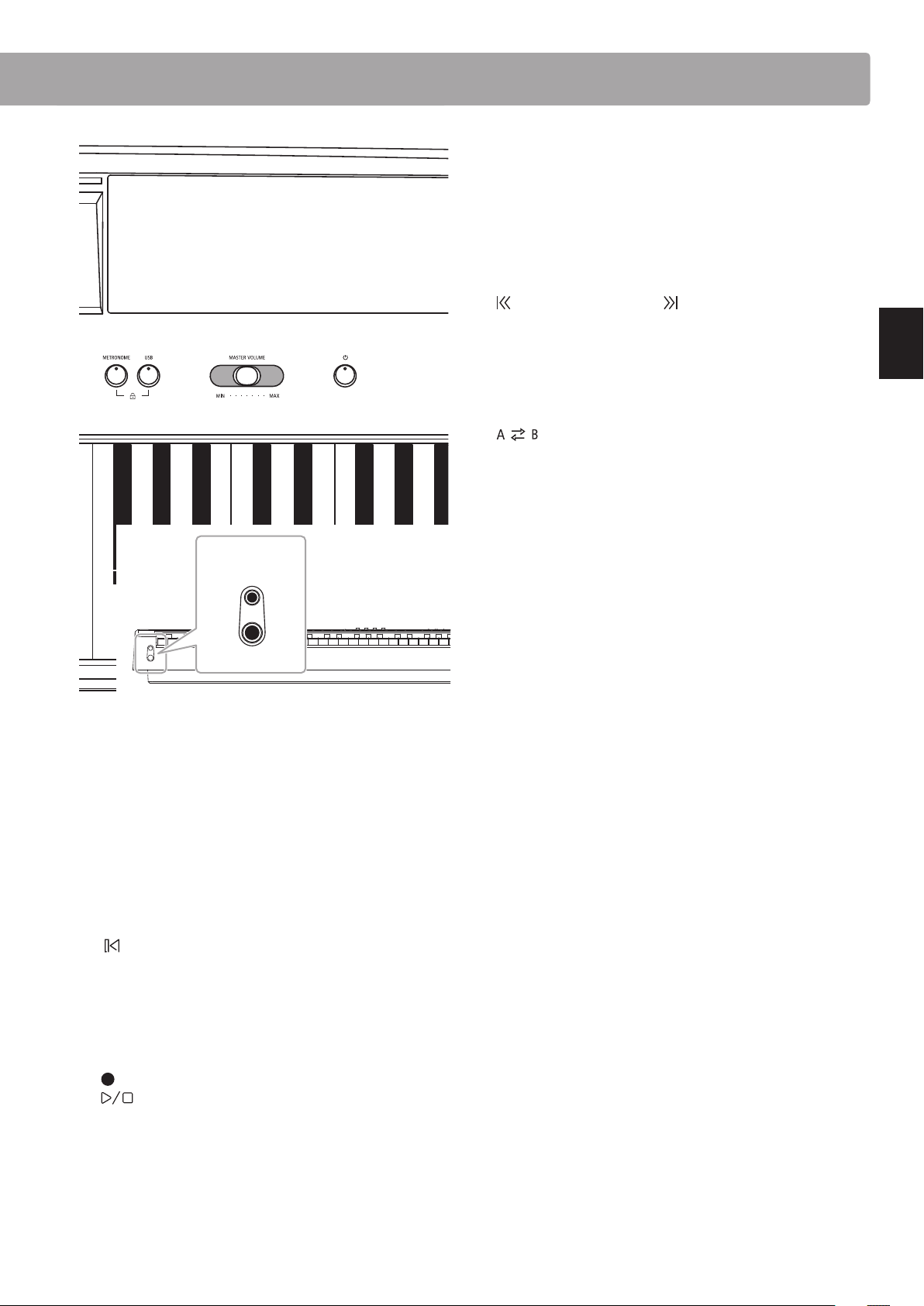
r s t u
o (zurückspulen) und (vorspulen) Tasten
Mit diesen Tasten kann man den aktuellen Recorder Song
oder einen Song im Format MP3, WAV oder SMF vor- bzw.
zurückspulen.
Mit diesen Tasten lässt sich auch der Recorder Song und der
Rhythm Section Style auswählen.
p (LOOP) Taste
Mit dieser Taste kann man einen bestimmten Teil eines aktuellen
Recorder Songs oder einen Song im Format MP3, WAV oder SMF
wiedergeben und automatisch wiederholen lassen.
Mit dieser Taste lässt sich auch der Rhythm Section ACC Modus
auswählen.
v
k SOUND Tasten
Mit diesen Tasten kann man den/die Klang/Klänge einstellen,
der/die beim Spiel auf der Tastatur erklingen soll/sollen.
Die Speicherplätze für Registrierungen können auch mit diesen
Tasten angewählt werden.
l AMP/EFFECTS/REVERB Tasten
Diese Tasten werden zum Ein-/Ausschalten der Verstärkungs-,
Hall- und Eektfunktionen des Instruments sowie zum Anpassen
ihrer diversen Einstellungen verwendet.
m (RESET/PART) Taste
Mit dieser Taste kann man den Song Rekorder des Instrumentes
zurücksetzen und Songs (auch in den Formaten MP3, WAV und
SMF) auf die Anfangsposition zurückstellen.
Mit dieser Taste lässt sich auch der Rhythm Section Part
einstellen.
n (REC) und
(PLAYBACK / START/STOP) Tasten
Mit diesen Tasten kann man z.B. Songs in den internen Speicher
des ES920 aufnehmen oder die Wiedergabe eines im internen
Speicher bereits aufgenommenen Songs (gilt auch für Songs auf
einem angeschlossenen USB-Stick in den Formaten MP3, WAV
und SMF) abspielen.
q RHYTHM SECTION Taste
Mit dieser Taste lässt sich die Rhythm Section Funktion des
ES920 anwählen, die Schlagzeugrhythmen bzw. Begleitstyles
beinhaltet.
r METRONOME Taste
Mit dieser Taste kann man die Metronom Funktion des ES920
ein- bzw. ausschalten und Metronom Einstellungen verändern.
s USB Taste
Mit dieser Taste lassen sich die USB-Funktionen aufrufen.
Durch gleichzeitiges Drücken der Tasten METRONOME und USB
lässt sich die Panel Lock Funktion aktivieren.
t Lautstärkeregler (MASTER VOLUME)
Dieser Schieberegler regelt die Lautstärke der eingebauten
Lautsprecher und die Lautstärke über eventuell angeschlossene
Kopfhörer.
* Der Schieberegler beeinusst auch den Lautstärkepegel über die LINE
OUT Anschlüsse (siehe auch Seite 78 dieser Bedienungsanleitung).
u POWER Taste
Diese Taste wird zum Ein- und Ausschalten des Instruments
verwendet. Achten Sie darauf, das Instrument nach dem
Gebrauch auszuschalten.
* Das ES920 ist mit einer automatischen Abschaltfunktion ausgestattet.
Das Instrument schaltet sich aus, wenn eine gewisse Zeit nicht darauf
gespielt wurde. Weitere Informationen zu dieser Funktion nden Sie
auf der Seite 85 dieser Bedienungsanleitung.
v PHONES Anschlüsse
An diese Anschlüsse können Sie jeweils einen Stereo-Kopfhörer
an das ES920 anschließen. Es können gleichzeitig bis zu 2
Kopfhörer angeschlossen werden.
* Weitere Informationen zu den Anschlüssen des ES920 nden Sie auf
der Seite 128 dieser Bedienungsanleitung.
Wichtige Informationen
1313
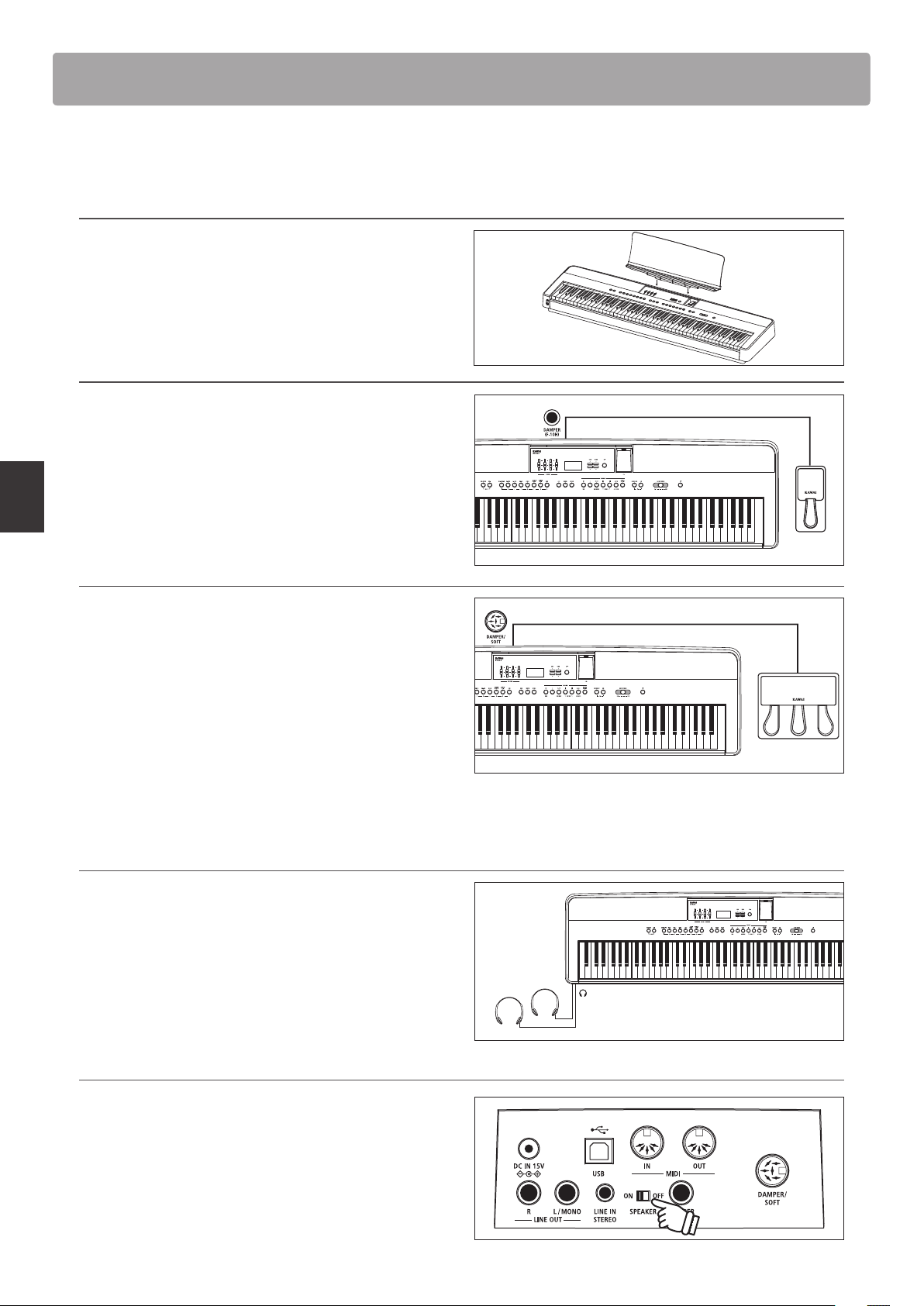
Anschließen des Pianos
Anschließen des Pianos
Bei der Inbetriebnahme des Instrumentes beachten Sie bitte die nachfolgenden Anweisungen.
Anbringen des Notenpults
Stecken Sie die Sockelleiste des Notenpults in den Schlitz am
hinteren Ende der Oberseite des ES920. Achten Sie darauf, dass
die Oberäche des Instruments dabei nicht verkratzt wird.
Um Beschädigungen zu vermeiden, sollten Sie keine große Kraft
beim Anbringen/Abnehmen des Notenpultes anwenden.
Anschluss des Pedals F-10H
Schließen Sie das mitgelieferte Pedal F-10H an die DAMPER
Buchse auf der Rückseite des Instrumentes an.
Das Fußpedal arbeitet wie ein Dämpfer (Sustain) Pedal. Der
Klang klingt nach, wenn man die Tasten loslässt. Das Pedal
erlaubt auch Halbpedal Spiel.
Vorbereitung
Anschluss des optionalen Dreifachpedals GFP-3
Das optionale KAWAI GFP-3 Fußpedal kann auch verwendet
werden, wenn man es an die DAMPER/SOFT Buchse auf der
Rückseite des Instrumentes anschließt.
Das rechte Pedal arbeitet wie ein Dämpfer (Sustain) Pedal. Der
Klang klingt nach, wenn man die Tasten loslässt. Das Pedal
erlaubt auch Halbpedal Spiel.
Das mittlere Pedal dient als Sostenuto-Pedal und das linke Pedal
dient als Soft-Pedal.
* Wenn „Jazz Organ“, „Drawbar Organ“ oder „Ballad Organ“ Klänge
angewählt sind, kann man mit dem linken Pedal die Geschwindigkeit
des Rotary Eektes zwischen „schnell“ und „langsam“ umschalten.
Anschluss eines Kopfhörers
Die Kopfhörer Anschlüsse benden sich ganz links an der
Vorderseite des ES920 und ermöglichen den Anschluss von
Stereo Kopfhörern.
Es ist sowohl ein Anschluss für einen Stereo-Mini-Klinkenstecker als
auch einen Stereo-Klinkenstecker vorhanden. Bei angeschlossenem
Kopfhörer werden die eingebauten Lautsprecher des ES920
automatisch abgeschaltet.
Ein- und Ausschalten der eingebauten Lautsprecher
Stellen Sie den SPEAKER-Schalter auf der Rückseite auf die
Position O, um die eingebauten Lautsprecher des Instruments
zu deaktivieren. Stellen Sie den Schalter auf die Position On, um
die Lautsprecher zu aktivieren.
* Wenn ein Kopfhörer angeschlossen ist, wird unabhängig vom Status
des SPEAKER-Schalters kein Klang von den eingebauten Lautsprechern
erzeugt.
1414
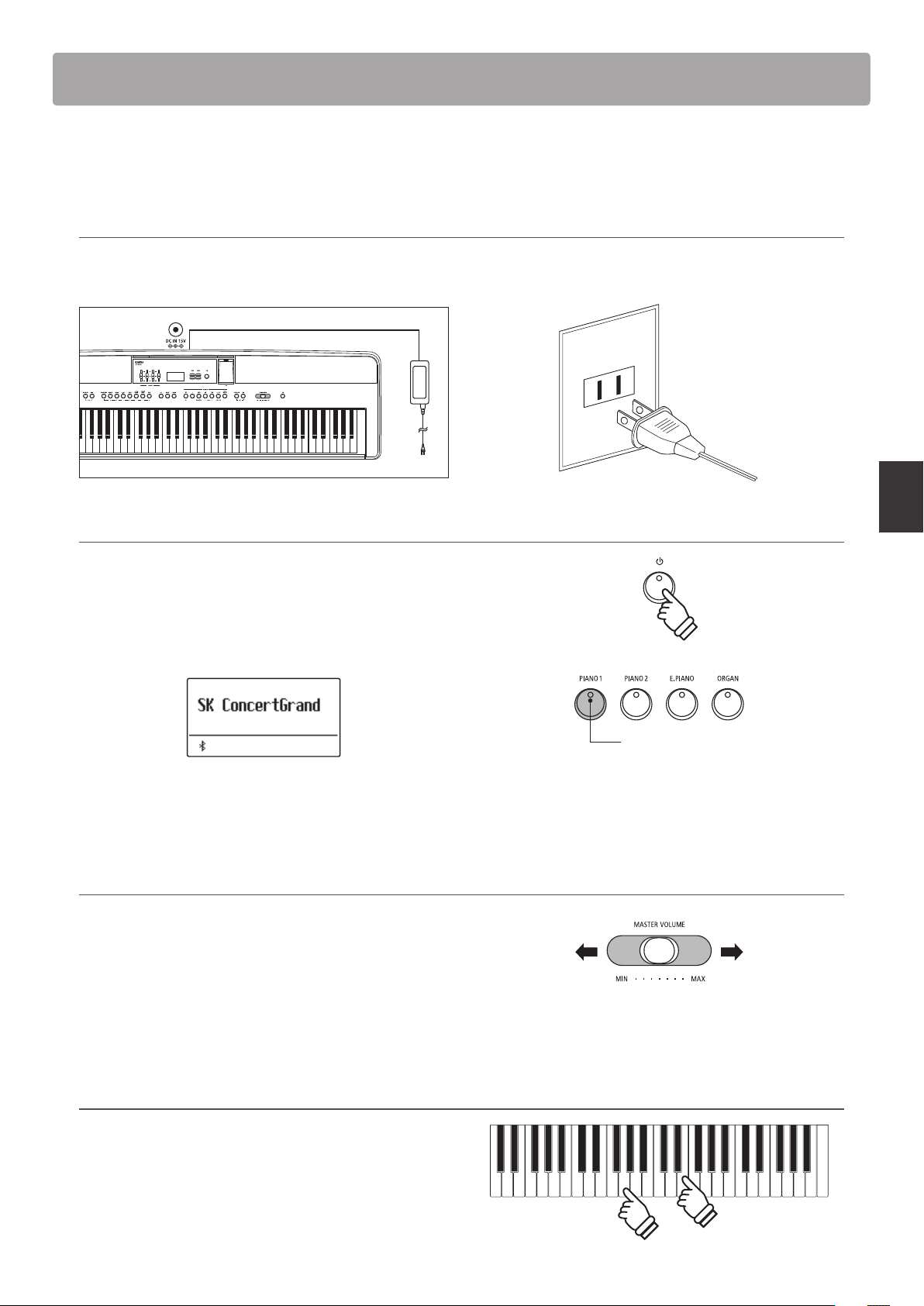
Basis Bedienung
Die nachfolgenden Hinweise beschreiben, was man beim ersten Anschließen, Einschalten und Anspielen des ES920
beachten sollte.
1. Anschluss des Netzadapters
Stecken Sie das eine Ende des Netzadapterkabels in die „DC IN“
Buchse auf der Rückseite des Instrumentes.
2. Einschalten des Instrumentes
Drücken Sie die POWER Taste auf der rechten Seite des
Bedienfeldes.
Das Instrument schaltet sich ein. Im Display erscheint „SK
ConcertGrand“ und zeigt damit an, dass der Klang SK ConcertGrand
angewählt ist. Die LED Anzeige der Taste PIANO 1 leuchtet.
Den Netzstecker des Netzadapters stecken Sie in eine
Wandsteckdose.
Vorbereitung
* Das ES920 ist mit einer automatischen Abschaltfunktion ausgestattet.
Das Instrument schaltet sich aus, wenn eine gewisse Zeit nicht darauf
gespielt wird. Weitere Informationen zu dieser Funktion nden Sie auf
der Seite 85 dieser Bedienungsanleitung.
3. Einstellen der Lautstärke
Der MASTER VOLUME Regler regelt die Lautstärke der
eingebauten Lautsprecher und auch gleichzeitig die Kopfhörer
Lautstärke (sofern ein Kopfhörer angeschlossen ist).
Durch Schieben des Reglers nach rechts wird die Lautstärke
erhöht und durch Schieben nach links verringert.
Die mittlere Position ist für das erste Spielen zu empfehlen.
4. Spielen auf dem ES920
Spielen Sie nun auf der Tastatur.
Der Klang SK-EX Concert Grand erklingt.
LED leuchtet:
Die Sound Kategorie PIANO1 ist angewählt.
Links:
Lautstärke
verringern
* Der Schieberegler beeinusst auch den Lautstärkepegel über die LINE
OUT Anschlüsse (siehe auch Seite 78 dieser Bedienungsanleitung).
Rechts:
Lautstärke
erhöhen
1515
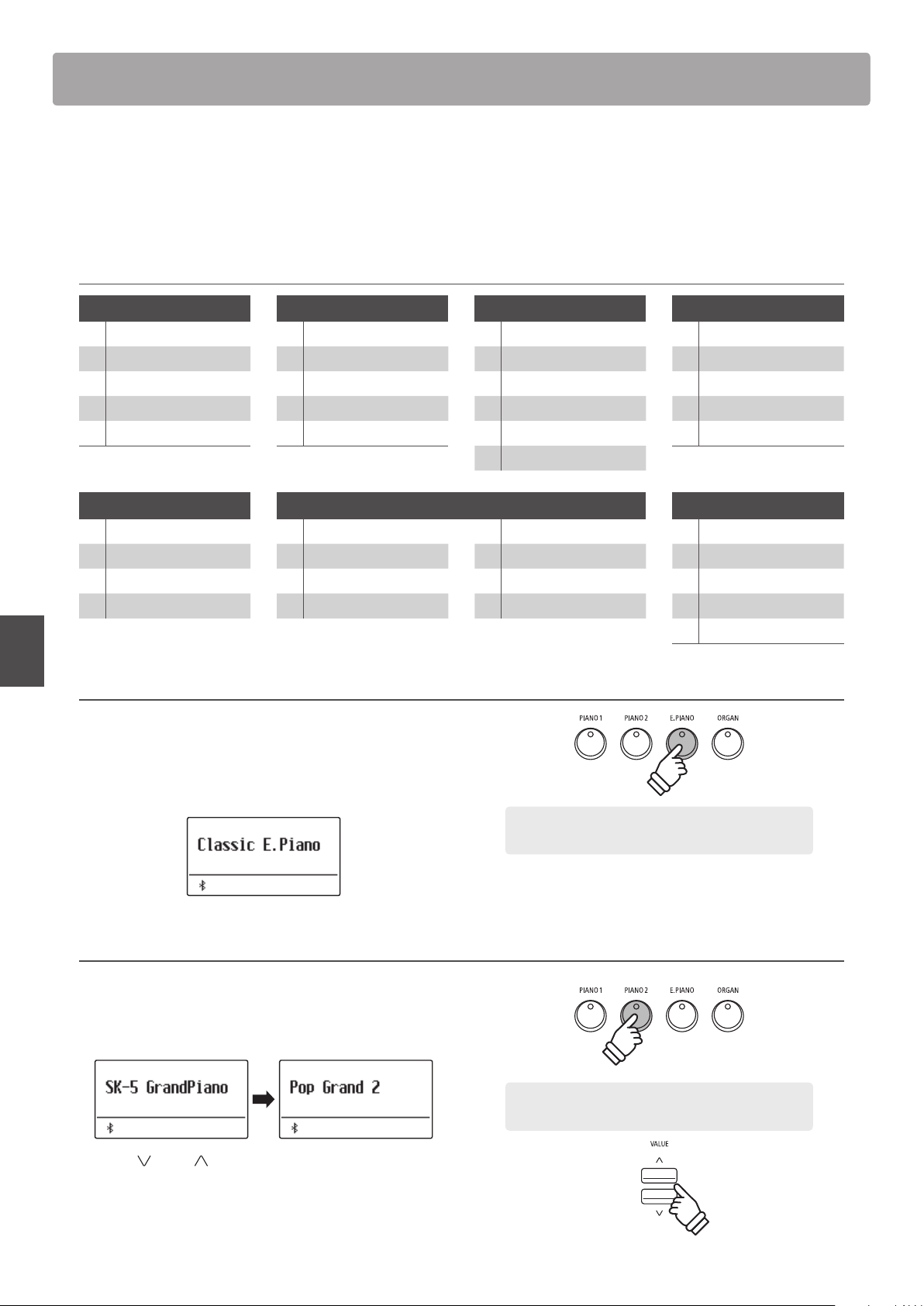
Auswählen von Klängen
Auswählen von Klängen
Das Modell ES920 verfügt über eine umfangreiche Klangauswahl, die zu unterschiedlichen Musikstilistiken passt.
Die Klänge sind in sieben Kategorien unterteilt und können über die Sound Tasten aufgerufen werden.
Wenn man das Digitalpiano einschaltet, wird automatisch der Klang „SK ConcertGrand“ eingestellt.
Klang Kategorien und Variationen
PIANO 1
1 SK ConcertGrand
2 EX ConcertGrand
3 Jazz Clean
4 Warm Grand
5 Pop Grand
HARPSI / MALLETS
1 Harpsichord
2 Vibraphone
3 Clavi
4 Marimba
PIANO 2
1 SK-5 GrandPiano
2 Upright Piano
3 Pop Grand 2
4 Modern Piano
5 Rock Piano
STRINGS / CHOIR
1 String Ensemble 5 Choir Ooh/Aah
2 Slow Strings 6 Pop Ensemble
3 String Pad 7 Square Pad
4 Warm Strings 8 New Age Pad
1. Klang Kategorie auswählen
Drücken Sie die gewünschte SOUND Taste.
Die LED Anzeige leuchtet und zeigt damit an, dass die gewählte
Kategorie ausgewählt wurde. Der Name des eingeschalteten
Klangs wird im Display angezeigt.
E. PIANO
1 Classic E.Piano
2 Classic E.P. 2
3 Classic E.P. 3
4 60’s E.Piano
5 60’s E.Piano 2
6 Modern E.Piano
ORGAN
1 Jazz Organ
2 Drawbar Organ
3 Ballad Organ
4 Principal Oct.
5 Church Organ
BASS
1 Electric Bass
2 Electric Bass 2
3 Electric Bass 3
4 Wood Bass
5 W. Bass & Ride
Grundlegende Bedienung
2. Andere Klang Variation auswählen
Eine Klang Kategorie beinhaltet mehrere Klang Variationen.
Durch mehrfaches Drücken einer SOUND Taste kann man durch
die Klang Variationen navigieren.
Mit den oder VALUE Tasten kann man auch Klang
Variationen auswählen.
1616
Beispiel: Um die Kategorie E.PIANO auszuwählen, drücken
Sie die Taste E.PIANO.
× 3
Beispiel: Um den Klang „Pop Grand 2“ auszuwählen,
drücken Sie die Taste PIANO2 dreimal.
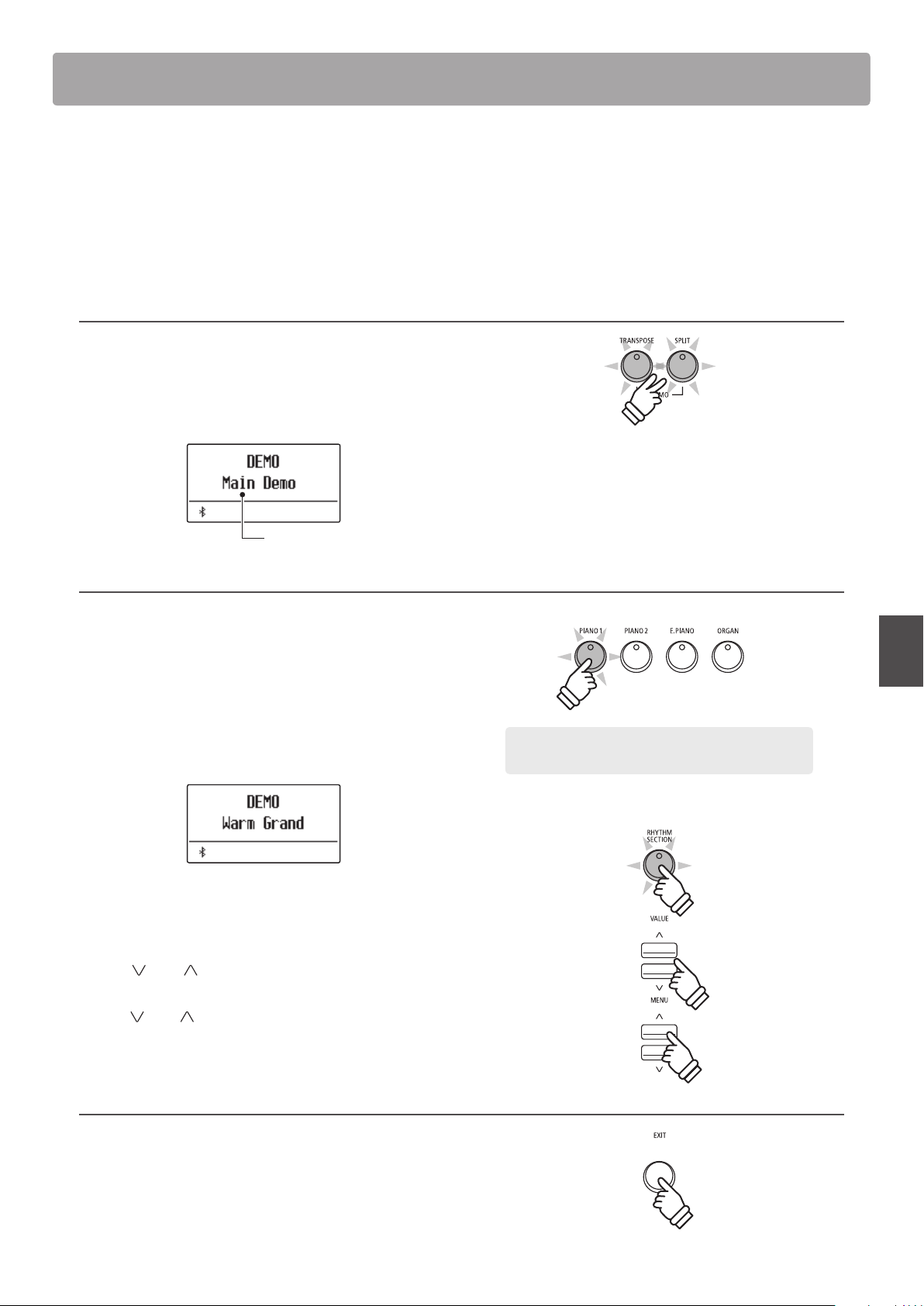
Demo Songs
Das Modell ES920 beinhaltet 25 unterschiedliche Demo Songs und gibt Ihnen die Möglichkeit, sich von den qualitativ
hochwertigen Klängen, der umfangreichen Rhythm Section und dem Verstärker- und Lautsprechersystem des
Instrumentes einen ersten Eindruck machen zu können.
Eine komplette Übersicht aller Demo Songs nden Sie auf der Seite 133 dieser Bedienungsanleitung.
* Für die Demo Songs - mit dem Zusatz „Kawai“ „original“ - sind keine Noten erhältlich.
1. Demo Song Modus aufrufen
Drücken Sie gleichzeitig die beiden Tasten TRANSPOSE und
SPLIT.
Die LED Anzeigen der beiden Tasten blinken und zeigen damit
an, dass der Demo Modus eingeschaltet ist. Der Main Demo
Song startet automatisch.
* Wenn die Wiedergabe des Main Demo Songs endet, werden automatisch
die Demo Songs der internen Klänge wiedergegeben.
* Im Demo Modus sind die am ES920 angeschlossenen Pedale deaktiviert.
Demo Song Titel
2. Einen Demo Song auswählen
Während der Demo Modus eingeschaltet ist und ein Song
wiedergegeben wird:
Drücken Sie die gewünschte SOUND Taste.
Die LED Anzeige der Taste blinkt und der erste Song der Sound
Kategorie wird wiedergegeben.
Durch mehrfaches Drücken der gewählten Sound Kategorie
Taste gelangt man zu den weiteren Demo Songs innerhalb der
Kategorie.
Durch Drücken der Taste RHYTHM SECTION können Sie den
Rhythm Section Demo Song abspielen.
* Wenn der Rhythm Section Demo Song endet, wechselt das ES920
automatisch zum Main Demo Song und startet diesen.
Mit den oder VALUE Tasten kann man auch die Demo
Songs auswählen.
Mit den
umgeschaltet werden.
oder MENU Tasten kann auch für jede Gruppe
× 4
Beispiel: Um den Warm Grand Demo Song auszuwählen,
drücken Sie die Taste PIANO1 viermal.
Grundlegende Bedienung
3. Wiedergabe der Demo Songs beenden und den Demo Modus verlassen
Während der Demo Modus eingeschaltet ist und ein Song
wiedergegeben wird:
Drücken Sie die Taste EXIT.
Die LED Anzeigen hören auf zu blinken, die Wiedergabe
der Songs stoppt und das ES920 wechselt in den normalen
Spielmodus zurück.
1717
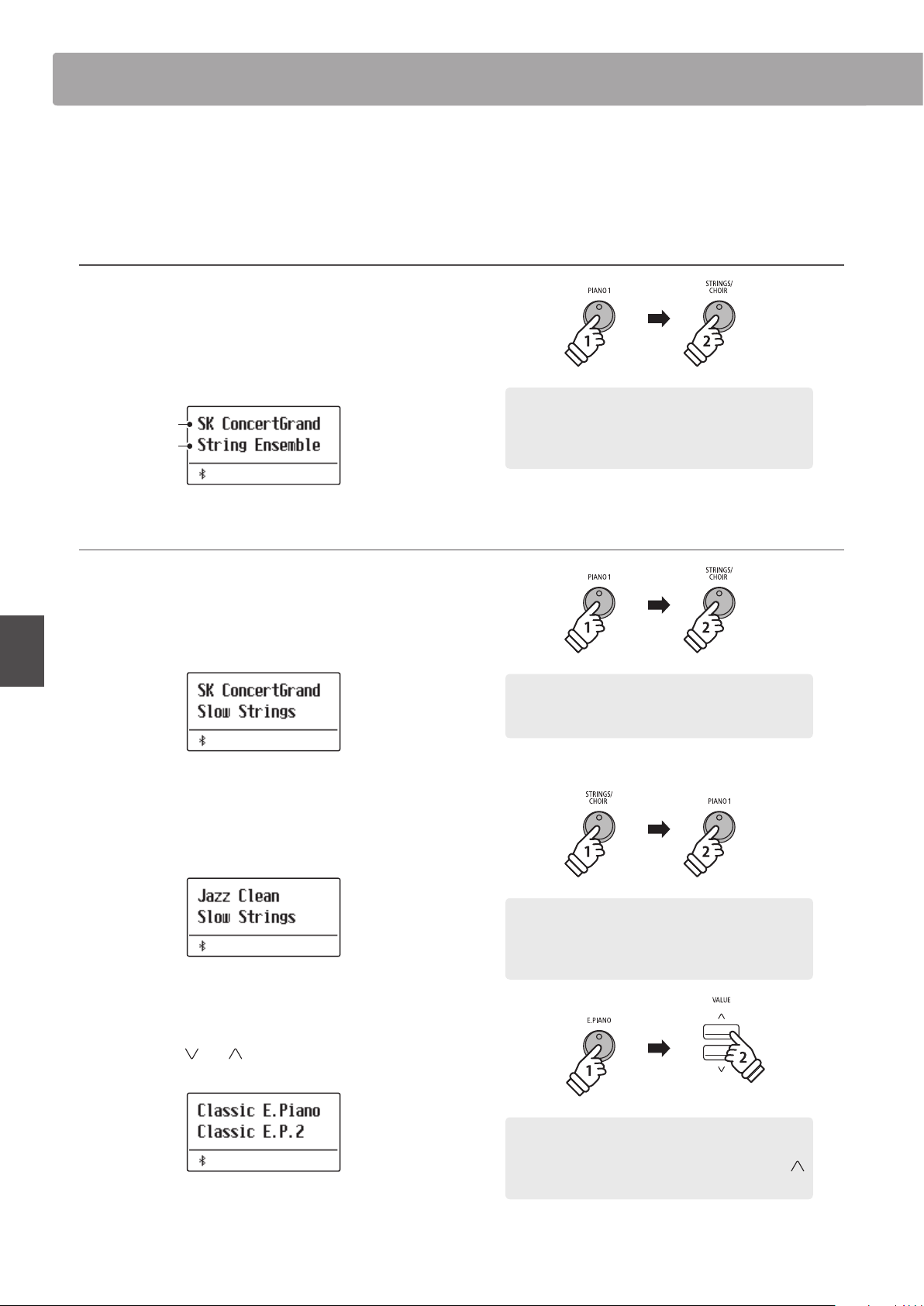
Dual ModusDual Modus
Dual Modus
Der Dual Modus ermöglicht es, mit zwei Klangfarben gleichzeitig auf der Tastatur zu spielen, um einen komplexeren
Gesamtklang zu erzielen.
Beispielsweise können Sie einem Klavierklang Streicher hinzufügen oder dem Klang einer Kirchenorgel Chorstimmen unterlegen.
1. Dual Modus aufrufen
Halten Sie eine SOUND Taste zur Auswahl des ersten Klangs
gedrückt und drücken Sie währenddessen eine andere SOUND
Taste zur Auswahl des zweiten Klangs.
Die LED Anzeigen der beiden Tasten leuchten auf und zeigen
damit an, dass zwei Klänge ausgewählt wurden. Die Namen der
beiden Klänge werden im Display angezeigt
erster Klang
zweiter Klang
2. Ändern des ersten/zweiten Klangs im Dual Modus
Eine andere Klang Variation als zweiten Klang einstellen:
Halten Sie die SOUND Taste des ersten Klangs gedrückt und
drücken Sie währenddessen die SOUND Taste des zweiten
Klangs mehrfach hintereinander, bis der gewünschte Klang
ausgewählt ist.
Eine andere Klang Variation für den ersten Klang einstellen:
halten
Beispiel: Um die Klänge „Slow Strings“ und „SK
ConcertGrand“ übereinander zu legen, halten Sie die
Taste PIANO1 gedrückt und drücken zusätzlich die Taste
STRINGS/CHOIR.
halten
Beispiel: Um für den zweiten Klang von „String Ensemble“ auf
„Slow Strings“ zu wechseln, halten Sie die Taste PIANO1 gedrückt
und drücken währenddessen die Taste STRINGS/CHOIR.
Halten Sie die SOUND Taste des zweiten Klangs gedrückt und
drücken Sie währenddessen die SOUND Taste des ersten Klangs
mehrfach hintereinander, bis der gewünschte Klang ausgewählt ist.
Grundlegende Bedienung
Zwei Klang Variationen übereinander legen, die beide der gleichen
SOUND Taste zugeordnet sind:
Halten Sie die entsprechende SOUND Taste gedrückt und
verwenden Sie die
zweiten Klang auszuwählen.
* Ihre Lieblingskombinationen können Sie dauerhaft auf einen Registration
Speicherplatz speichern, um sie zu einem beliebigen späteren Zeitpunkt
einfach wieder abrufen zu können. Weitere Informationen dazu nden
Sie auf der Seite 36 dieser Bedienungsanleitung.
1818
oder VALUE Tasten, um den gewünschten
halten
Beispiel: Um für den ersten Klang von „SK ConcertGrand“
auf „Jazz Clean“ zu wechseln, halten Sie die Taste STRINGS/
CHOIR gedrückt und drücken währenddessen die Taste
PIANO1 zweimal.
halten
Beispiel: Um die Klänge „Classic E.P.“ und „60’s E.Piano“
miteinander zu kombinieren, halten Sie die Taste E.PIANO
gedrückt und drücken währenddessen die Taste VALUE
zweimal.
× 2
× 2
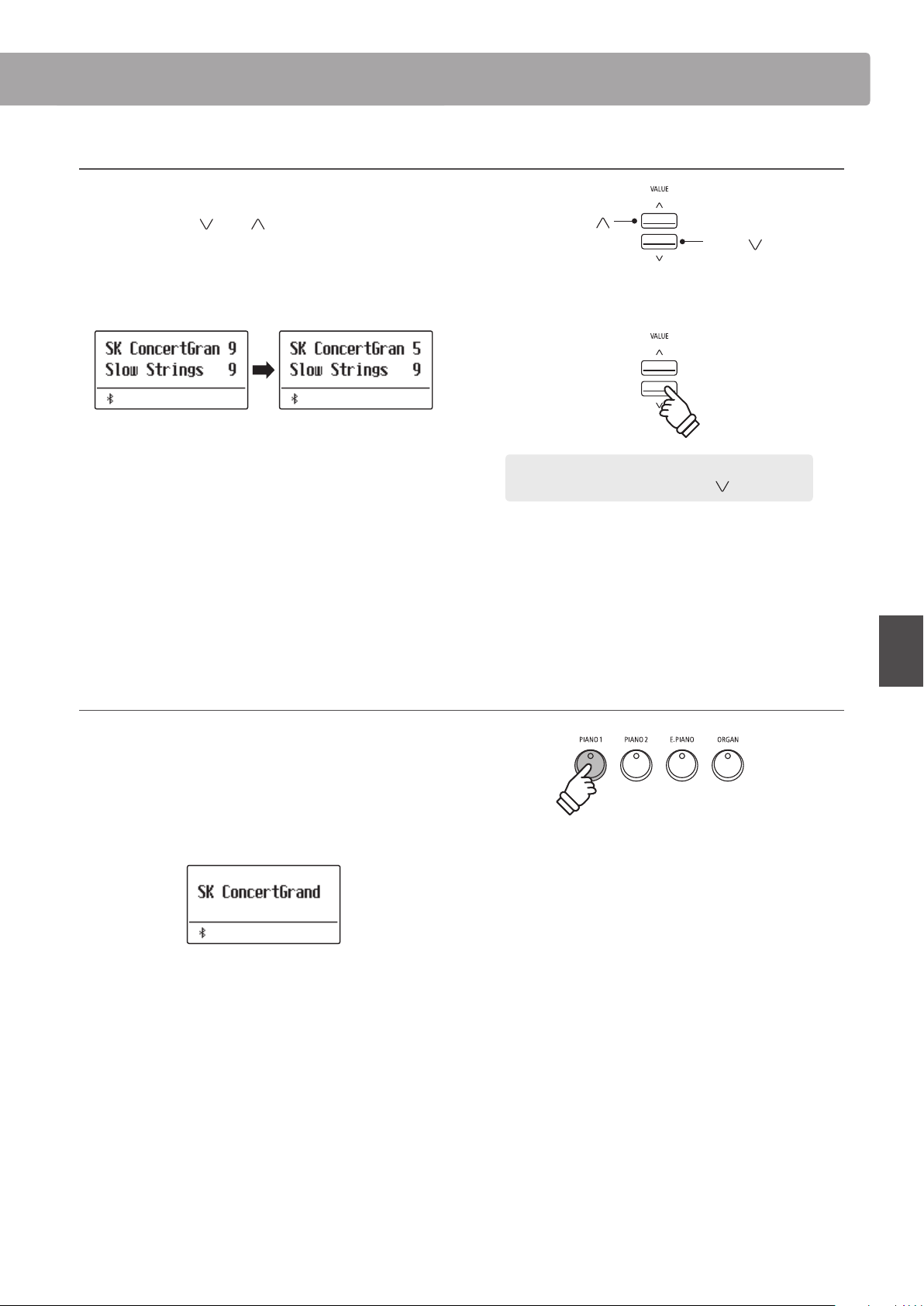
3. Lautstärkeverhältnis zwischen dem ersten und zweiten Klang einstellen
Während der Dual Modus aktiviert ist:
Durch Drücken der
oder VALUE Tasten ändert sich das
Lautstärkeverhältnis zwischen dem ersten und zweiten Klang.
Das Lautstärkeverhältnis wird im Display kurz angezeigt.
* Die Grundeinstellung ist 9-9.
* Ihre Lieblingskombinationen inklusive Lautstärkeverhältnis können
Sie dauerhaft auf einen Registration Speicherplatz speichern, um sie
zu einem beliebigen späteren Zeitpunkt einfach wieder abrufen zu
können. Weitere Informationen dazu nden Sie auf der Seite 36
dieser Bedienungsanleitung.
* Die Layer Octave Shift Funktion kann zum Verändern der Oktavlage
des zweiten Klangs verwendet werden. Weitere Informationen dazu
nden Sie auf der Seite 111 dieser Bedienungsanleitung.
* Die Layer Dynamics Funktion kann zum Verändern der Dynamik
Einstellung des zweiten Klangs verwendet werden. Weitere Informationen
dazu nden Sie auf der Seite 112 dieser Bedienungsanleitung.
VALUE
Lautstärke des ersten
Klangs erhöhen /
Lautstärke des zweiten
Klangs absenken.
Beispiel: Um die Lautstärke des ersten Klangs auf 5
abzusenken, drücken Sie die Taste VALUE fünfmal.
VALUE
Lautstärke des zweiten
Klangs erhöhen /
Lautstärke des ersten
Klangs absenken.
× 5
4. Dual Modus verlassen
Während der Dual Modus aktiviert ist:
Drücken Sie eine SOUND Taste.
Die LED Anzeige der gedrückten Taste leuchtet und der gewählte
Klang wird im Display angezeigt. Das ES920 wechselt in den
normalen Spielmodus zurück.
Grundlegende Bedienung
1919
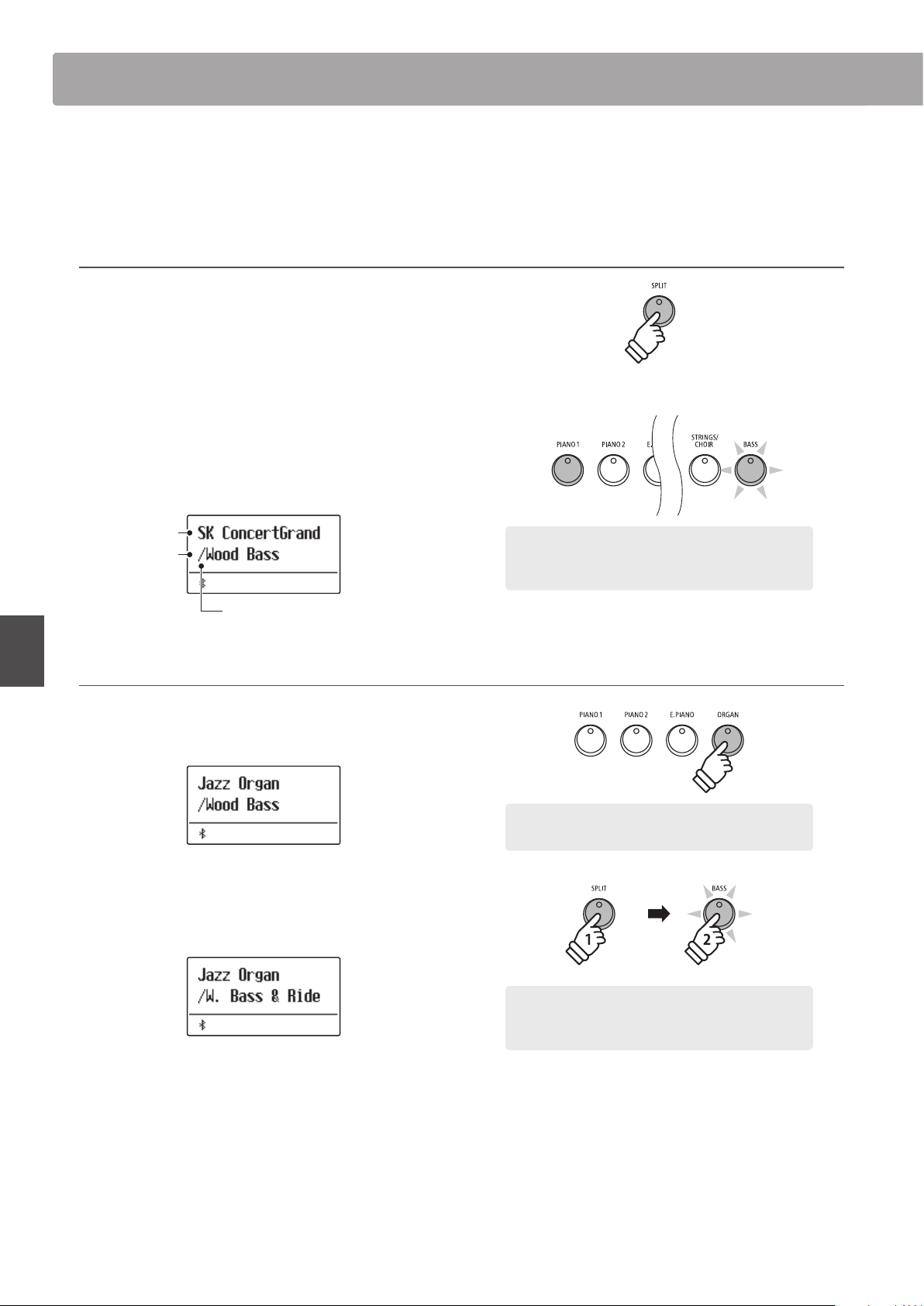
Split ModusSplit Modus
Split Modus
Die Split Funktion teilt die Tastatur in zwei Bereiche − Links und Rechts − und ermöglicht das Spielen von
unterschiedlichen Klängen mit der linken und rechten Hand. So können Sie z.B. mit der linken Hand einen Bass
Klang spielen und mit der rechten Hand einen Piano Klang.
1. Split Modus aufrufen
Drücken Sie die Taste SPLIT.
Die LED-Anzeige für die Taste SPLIT wird aktiviert und die
Tastatur wird an dem Punkt zwischen F#3 und G3 geteilt.
G3, wo der obere Abschnitt beginnt, wird als Splitpunkt
bezeichnet.
Der Standard-Splitpunkt ist G3.
Die LED Anzeige der Sound Taste für den rechten Bereich
leuchtet und die Sound Taste für den linken Bereich blinkt. Die
jeweiligen Klänge werden im Display angezeigt.
rechter Bereich
linker Bereich
2. Ändern der Klänge für den linken und rechten Tastaturbereich
Einen anderen Klang für den rechten Bereich einstellen:
Drücken Sie die gewünschte SOUND Taste.
Einen anderen Klang für den linken Bereich einstellen:
Grundlegende Bedienung
Halten Sie die Taste SPLIT gedrückt und drücken Sie
währenddessen die gewünschte SOUND Taste.
Split Modus Grundeinstellung:
Der vorher gewählte Klang wird dem rechten Tastaturbereich
zugeordnet und der Klang „Wood Bass“ dem linken Bereich.
Split eingeschaltet
Beispiel: Um für den rechten Bereich den Klang „Jazz Organ“
einzustellen, drücken Sie die Taste ORGAN.
halten
* Die Lower Octave Shift Funktion kann zum Verändern der Oktavlage
des linken Bereichs verwendet werden. Weitere Informationen dazu
nden Sie auf der Seite 109 dieser Bedienungsanleitung.
* Die Lower Pedal Funktion kann zum Ein- bzw. Ausschalten des
Dämpfer (Sustain) Pedals für den linken Bereich verwendet werden.
Weitere Informationen dazu nden Sie auf der Seite 110 dieser
Bedienungsanleitung.
* Ihre Lieblingskombinationen können Sie dauerhaft auf einen
Registration Speicherplatz speichern, um sie zu einem späteren
Zeitpunkt einfach wieder abrufen zu können. Weitere Informationen
dazu nden Sie auf der Seite 36 dieser Bedienungsanleitung.
2020
Beispiel: Um den Klang „W.Bass & Ride“ für den linken
Bereich einzustellen, halten Sie die Taste SPLIT gedrückt
und drücken währenddessen die Taste BASS.
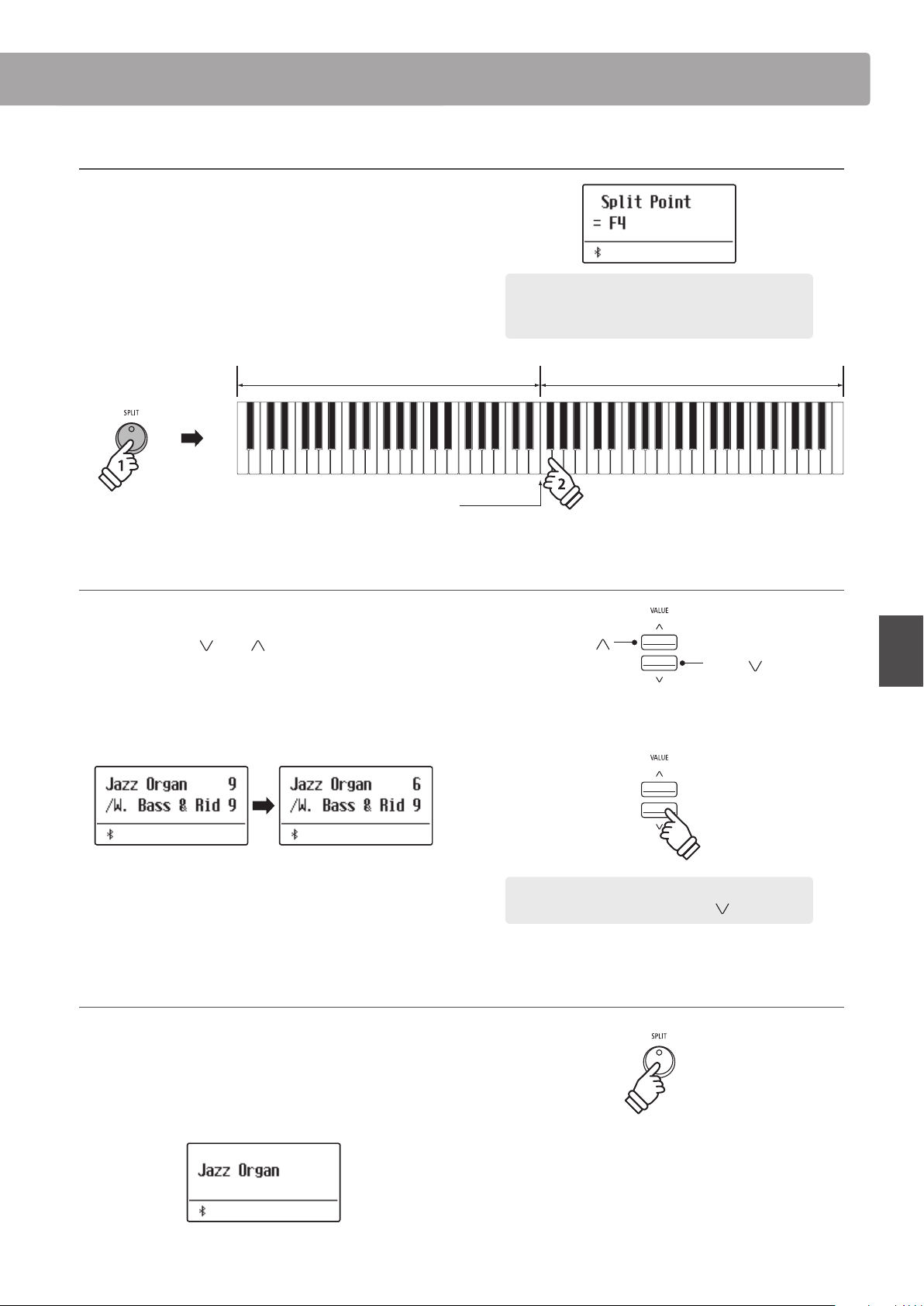
3. Splitpunkt verändern
Halten Sie die SPLIT Taste gedrückt und drücken Sie währenddessen
die gewünschte Tastaturtaste.
Die gedrückte Taste wird als neuer Splitpunkt im Display kurz
angezeigt.
* Der Split Modus und die Rhythm Section verwenden den gleichen
Splitpunkt.
halten
neuer Split Punkt
Beispiel: Um den Splitpunkt auf die Taste F4 zu legen,
halten Sie die Taste SPLIT gedrückt und drücken
währenddessen die Taste F4.
rechter Bereichlinker Bereich
4. Lautstärkeverhältnis zwischen dem Klang des rechten und linken Bereichs einstellen
Während der Split Modus aktiviert ist:
Durch Drücken der
oder VALUE Tasten ändert sich das
Lautstärkeverhältnis zwischen den Klängen des linken und
rechten Bereichs.
Das Lautstärkeverhältnis wird im Display kurz angezeigt.
* Die Grundeinstellung ist 9-9.
*
Ihre Lieblingskombination inklusive Lautstärkeverhältnis können Sie
dauerhaft auf einen Registration Speicherplatz speichern, um sie zu einem
beliebigen späteren Zeitpunkt einfach wieder abrufen zu können. Weitere
Informationen dazu nden Sie auf der Seite 36 dieser Bedienungsanleitung.
5. Split Modus verlassen
Während der Split Modus aktiviert ist:
VALUE
Lautstärke des rechten
Bereichs erhöhen /
Lautstärke des linken
Bereichs absenken.
Beispiel: Um die Lautstärke des rechten Bereichs auf 6
abzusenken, drücken Sie die Taste VALUE viermal.
VALUE
Lautstärke des linken
Bereichs erhöhen /
Lautstärke des rechten
Bereichs absenken.
× 4
Grundlegende Bedienung
Drücken Sie die SPLIT Taste.
Die LED Anzeige der SPLIT Taste erlischt und das ES920 wechselt
in den normalen Spielmodus zurück.
2121
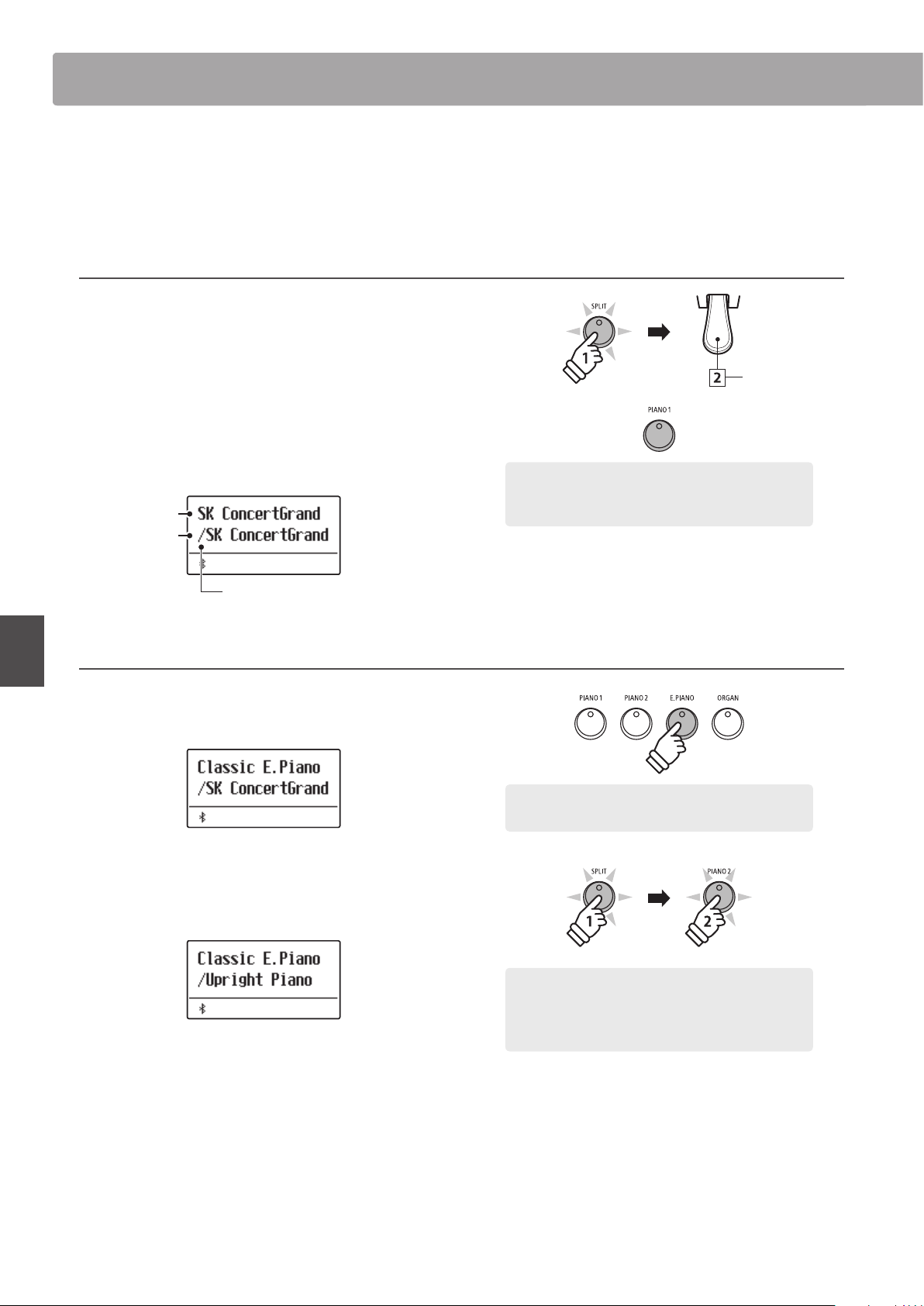
Vierhand ModusVierhand Modus
Vierhand Modus
Dieser Modus teilt die Tastatur in zwei Hälften, in denen z.B. Lehrer und Schüler jeweils gleichzeitig in derselben Lage
spielen können. Der Klang der rechten Hälfte wird automatisch 2 Oktaven nach unten transponiert, während der Klang
der linken Hälfte 2 Oktaven nach oben transponiert wird. Jeder Spieler kann somit in der gleichen Lage spielen.
1. Vierhand Modus aufrufen
Während Sie die SPLIT Taste gedrückt halten, betätigen Sie
gleichzeitig das Sustainpedal (rechtes Pedal).
Die LED Anzeige der SPLIT Taste blinkt und zeigt damit an, dass
der Vierhand Modus aktiviert ist.
*
Die Grundeinstellung des Splitpunktes liegt zwischen den Tasten E4 und F4.
Die LED Anzeige der Taste PIANO1 leuchtet und der Klang
„SK ConcertGrand“ ist automatisch beiden Tastaturbereichen
zugeordnet.
rechter Bereich
linker Bereich
halten
Vierhand Modus Grundeinstellung:
Der Klang „SK ConcertGrand“ wird dem rechten und linken
Tastaturbereich zugeordnet.
Betätigen Sie
Sustainpedal.
2. Ändern der Klänge für den linken und rechten Tastaturbereich
Einen anderen Klang für den rechten Bereich einstellen:
Drücken Sie die gewünschte SOUND Taste.
Einen anderen Klang für den linken Bereich einstellen:
Halten Sie die Taste SPLIT gedrückt und drücken Sie
Grundlegende Bedienung
währenddessen die gewünschte SOUND Taste.
*
Wenn das im Lieferumfang enthaltene Pedal F-10H am Instrument
angeschlossen ist, übernimmt es im Vierhand Modus nur die Sustain
Funktion für den rechten Tastaturbereich. Wenn man das optional erhältliche
Dreifachpedal GFP-3 bzw. F-302 angeschlossen hat, übernimmt das rechte
Pedal die Sustain Funktion für den rechten Tastaturbereich und das linke
Pedal die Sustain Funktion für den linken Tastaturbereich
* Ihre favorisierten Vierhandmodus Einstellungen können Sie dauerhaft
auf einen Registration Speicherplatz speichern, um sie zu einem
beliebigen späteren Zeitpunkt einfach wieder abrufen zu können.
Weitere Informationen dazu nden Sie auf der Seite 36 dieser
Bedienungsanleitung.
2222
Vierhand Modus aktiviert
.
Beispiel: Um den Klang „Classic E.P.“ für den rechten
Tastaturbereich einzustellen, drücken Sie die Taste E.PIANO.
halten
Beispiel: Um den Klang „Upright Piano“ für den linken
Tastaturbereich einzustellen, halten Sie die SPLIT Taste
gedrückt und drücken währenddessen die Taste PIANO2
zweimal.
× 2
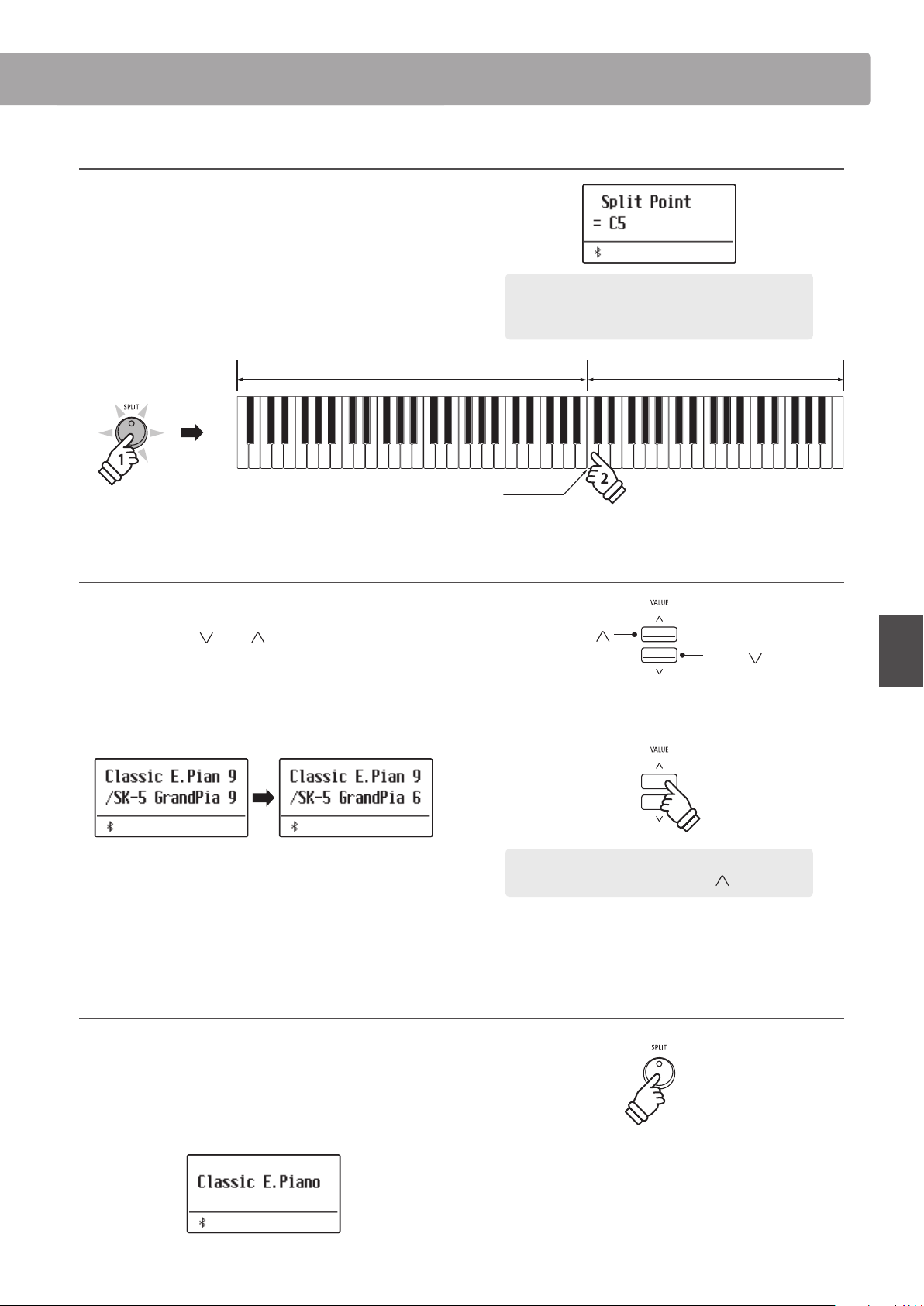
3. Vierhand Modus Splitpunkt ändern
Halten Sie die SPLIT Taste gedrückt und drücken Sie
währenddessen die gewünschte Tastaturtaste.
Die gedrückte Taste wird als neuer Vierhand Modus Splitpunkt
im Display kurz angezeigt.
Beispiel: Um den Splitpunkt auf die Taste C5 zu legen, halten
Sie die Taste SPLIT gedrückt und drücken währenddessen die
Taste C5.
rechter Bereichlinker Bereich
halten
neuer Split Punkt
4. Lautstärkeverhältnis zwischen dem Klang des rechten und linken Bereichs einstellen
Während der Vierhand Modus aktiviert ist:
Durch Drücken der
oder VALUE Tasten ändert sich das
Lautstärkeverhältnis zwischen den Klängen des linken und
rechten Bereichs.
Das Lautstärkeverhältnis wird im Display kurz angezeigt.
* Die Grundeinstellung des Vierhand Modus ist 9-9.
* Ihre favorisierten Vierhand Modus Einstellungen inklusive des
Lautstärkeverhältnisses können Sie dauerhaft auf einen Registration
Speicherplatz speichern, um sie zu einem beliebigen späteren
Zeitpunkt einfach wieder abrufen zu können. Weitere Informationen
dazu nden Sie auf der Seite 36 dieser Bedienungsanleitung.
5. Vierhand Modus verlassen
Während der Vierhand Modus aktiviert ist:
VALUE
Lautstärke des rechten
Bereichs erhöhen /
Lautstärke des linken
Bereichs absenken.
Beispiel: Um die Lautstärke des linken Bereichs auf 6
abzusenken, drücken Sie die Taste VALUE viermal.
VALUE
Lautstärke des linken
Bereichs erhöhen /
Lautstärke des rechten
Bereichs absenken.
× 4
Grundlegende Bedienung
Drücken Sie die SPLIT Taste.
Die LED Anzeige der SPLIT Taste erlischt und das ES920 wechselt
in den normalen Spielmodus zurück.
2323
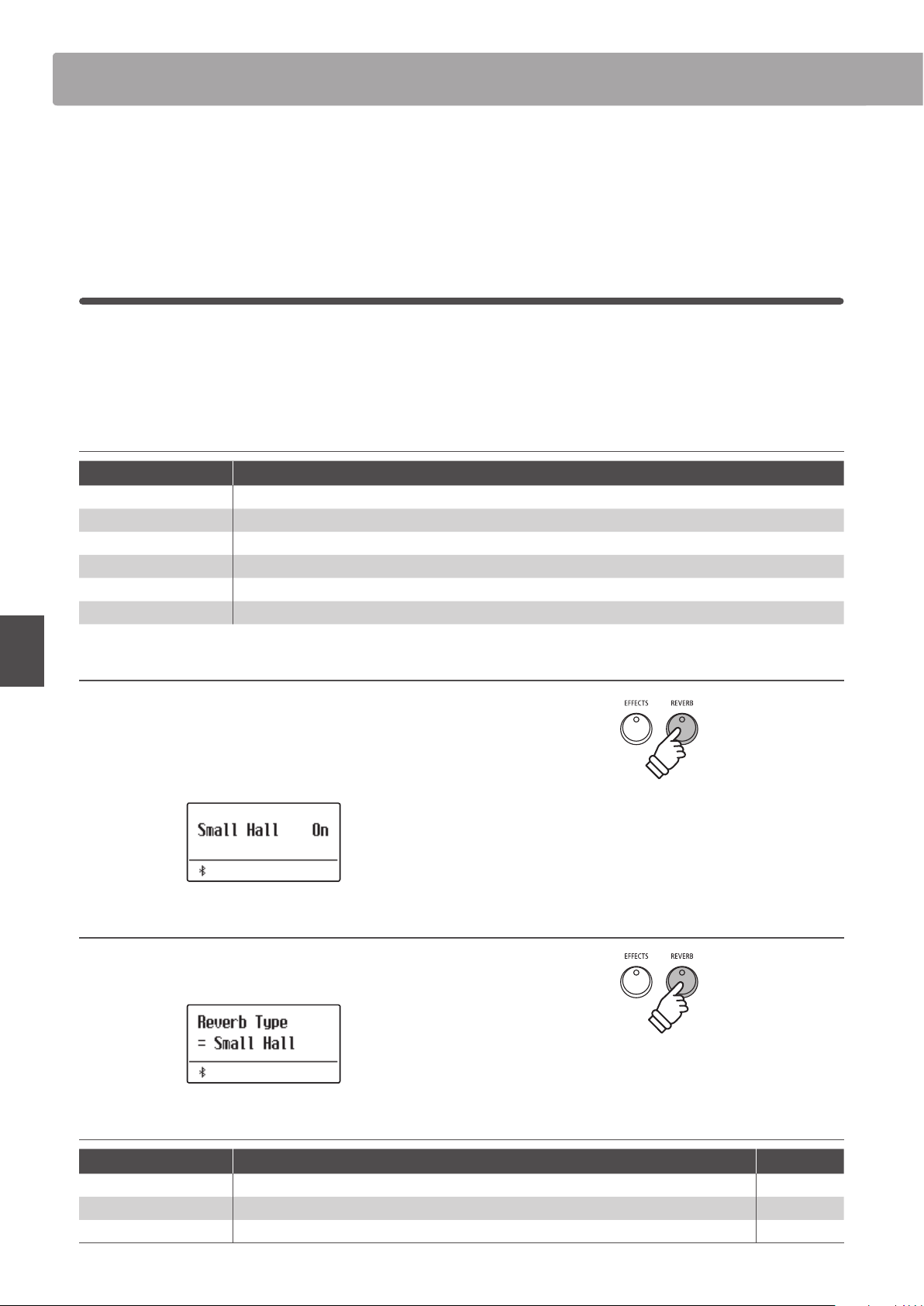
KlangeekteKlangeekte
Klangeekte
Das ES920 ist mit einer Vielzahl an Klangeekten ausgestattet, die in diesem Kapitel näher beschrieben werden.
Einige dieser Eekte (z. B. der Hall) werden automatisch eingeschaltet, wenn man einen Klang anwählt. Natürlich
können Klangeekte und beispielsweise deren Intensität verändert werden, um sie den persönlichen Vorstellungen
oder einem speziellen Musikstil anzupassen.
1
Reverb (Hall)
Dieser Eekt versieht den Klang mit Nachhall, um den akustischen Eindruck verschiedener Hörumgebungen zu
simulieren, beispielsweise eines Raumes mittlerer Größe, einer Bühne oder eines großen Konzertsaals. Einige Klang
Typen (z.B. Akustikpiano Klänge) werden beim Anwählen automatisch mit einem passenden Halleekt versehen.
Das ES920 ist mit sechs verschiedenen Hall Typen ausgestattet.
Hall Typen
Hall Typ Beschreibung
Room Simuliert die Umgebung eines kleinen Übungsraums.
Lounge Simuliert die Umgebung einer Piano Lounge.
Small Hall Simuliert die Umgebung einer kleinen Halle.
Concert Hall Simuliert die Umgebung einer Konzerthalle oder eines Theaters.
Live Hall Simuliert die Umgebung einer großen Konzerthalle.
Cathedral Simuliert die Umgebung einer großen Kirche.
1. Hall ein- / ausschalten
Durch Drücken der Taste REVERB können Sie den Reverb (Hall)
ein- bzw. ausschalten.
Die LED-Anzeige der Taste REVERB leuchtet auf, wenn der
Reverb (Hall) eingeschaltet ist. Der aktuell eingestellte Hall Typ
und dessen Status werden im Display angezeigt.
Grundlegende Bedienung
2. Hall Einstellungsmenü aufrufen
Drücken Sie die Taste REVERB und halten Sie sie gedrückt.
Das Hall Einstellungsmenü erscheint im Display.
halten
Hall Einstellungen
Hall Einstellung Beschreibung Bereich
Type Ändert den Umgebungstyp. –
Depth Ändert die Intensität/Größe der Umgebung des Halltyps. 1 ~ 10
Time Ändert die Hallzeit. 1 ~ 10
2424
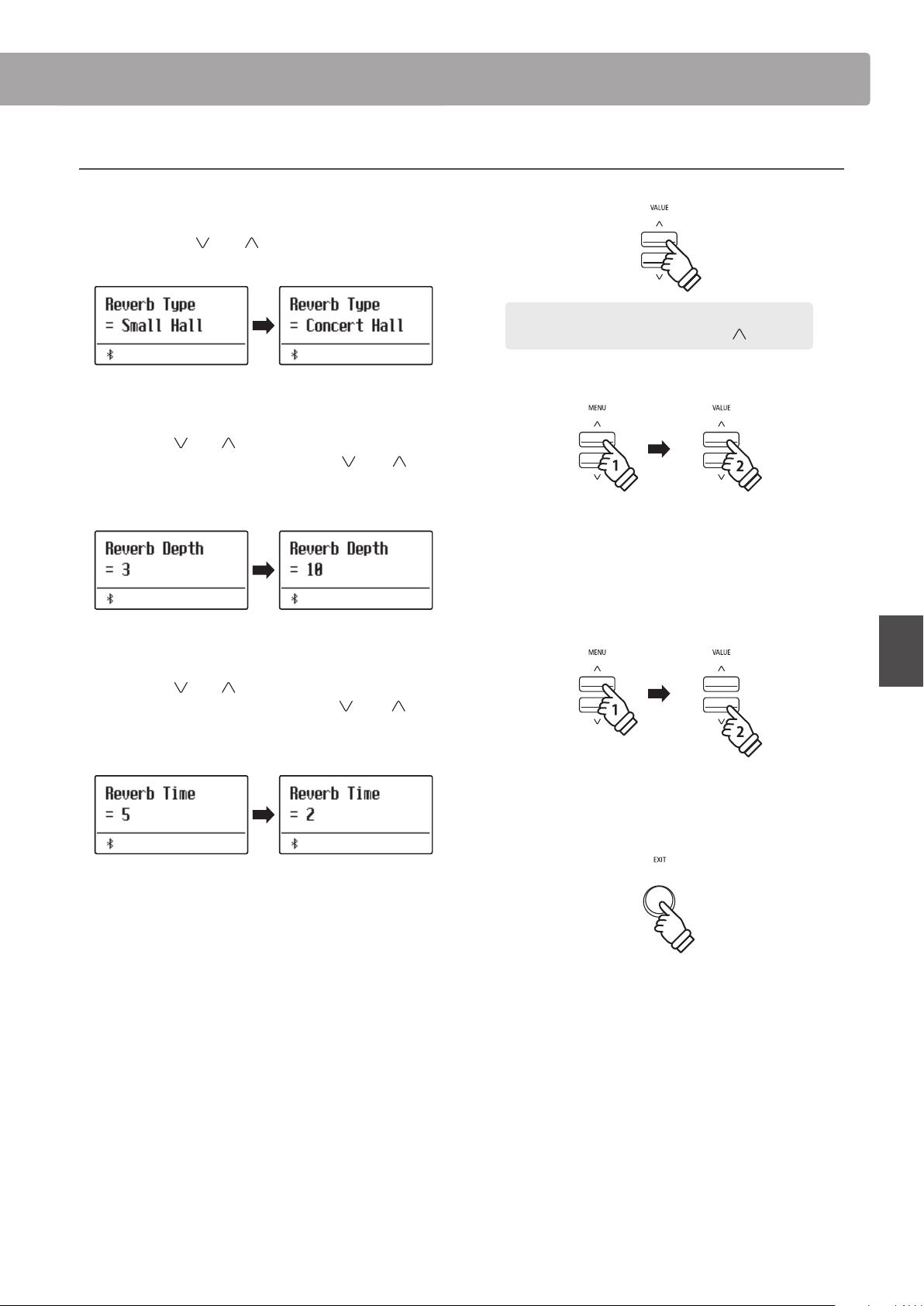
3. Hall Einstellungen verändern (Typ/Intensität/Zeit)
Während das Hall Einstellungsmenü im Display angezeigt wird,
lässt sich der Hall Typ ändern:
Durch Drücken der oder VALUE Tasten können Sie einen
Hall Typ auswählen.
Um die Hall Intensität zu ändern:
Beispiel: Um den Hall Typ von „Small Hall“ auf „Concert
Hall“ zu ändern, drücken Sie die Taste VALUE .
Drücken Sie die
Depth“ angezeigt wird. Durch Drücken der
oder MENU Tasten bis im Display „Reverb
oder VALUE
Tasten können Sie dann die Hall Intensität einstellen.
* Die Hall Intensität kann im Bereich von 1 ~ 10 eingestellt werden.
Um die Hall Zeit zu ändern:
Drücken Sie die
Time“ angezeigt wird. Durch Drücken der
oder MENU Tasten bis im Display „Reverb
oder VALUE
Tasten können dann Sie die Hall Zeit einstellen.
* Die Hall Zeit kann im Bereich von 1 ~ 10 eingestellt werden.
halten
halten
Um das Hall Einstellungsmenü zu verlassen und zum normalen
Spielmodus zurückzuwechseln, drücken Sie die Taste EXIT oder
warten Sie 10 Sekunden.
* Hall Einstellungen sind nicht bei jedem Klang identisch.
* Alle Änderungen der Hall Einstellungen werden beim nächsten Aus-/ und
Einschalten des Instrumentes auf die Werkseinstellung zurückgesetzt.
Ihre bevorzugten Hall Einstellungen können Sie dauerhaft auf Registration
*
Speicherplätze speichern und zu einem beliebigen späteren Zeitpunkt
einfach wieder abrufen. Weitere Informationen dazu nden Sie auf der
Seite 36 dieser Bedienungsanleitung.
Grundlegende Bedienung
2525

KlangeekteKlangeekte
2
Eects (Eekte)
Neben dem Hall Eekt können den Klängen noch andere Eekte zugeordnet werden. Die Eekteinstellungen
sind vom Werk her nicht bei allen Klängen gleich (wie auch die Halleinstellungen), sondern in vielen Fällen bereits
passend voreingestellt. Das ES920 verfügt über 16 verschiedene Eekt Typen.
Eekt Typen
Eekt Typ Beschreibung
Mono Delay Fügt dem Klang einen Stereo Echo Eekt hinzu.
Ping Delay Ping Pong Delay.
Triple Delay Ähnlich dem Ping Delay mit zusätzlichem Echo Level.
Chorus Chorus ist eine leichte Verstimmung des Klangs und erzeugt eine gewisse „Breite“ und Schwebung.
Classic Chorus Ist ähnlich wie der Chorus Eekt, jedoch insbesondere für Vintage E.-Piano Sounds gedacht.
Ensemble Bereichert den Klang durch einen dreistimmigen Chor.
Tremolo Fügt dem Klang einen Tremor hinzu, indem die Lautstärke ständig variiert wird.
Classic Tremolo Ist ähnlich wie der Tremolo Eekt, jedoch insbesondere für Vintage E.-Orgel Sounds gedacht.
Vibrato Tremolo Fügt Vibrato zum Tremolo hinzu.
Auto Pan Bewegt den Sound in Sinusform zwischen Links und Rechts hin und her.
Classic Auto Pan Ist ähnlich dem Auto Pan Eekt, jedoch insbesondere für Vintage E.-Piano Sounds gedacht.
Phaser Der Phaser erzeugt eine zyklische Phasenverschiebung.
Classic Phaser Fügt einen Eekt hinzu, der durch die digitale Signalverarbeitung des klassischen Chors erzeugt wird.
Compressor Erhöht den Schalldruck.
Erzeugt den Eekt rotierender Lautsprecher – für Vintage E.-Orgel Sounds gedacht.
Rotary 1
Rotary 2 Fügt dem Rotary-Lautsprechereekt Vibrato hinzu.
* Durch gleichzeitiges Drücken der und MENU Tasten kann man den Eekt zwischen „langsam“ und „schnell“
umschalten. Bei angeschlossenem GFP-3 bzw. F-302 Dreifachpedal (optional erhältlich) kann man die Umschaltung
alternativ über das linke Pedal vornehmen.
1. Eekte ein- / ausschalten
Durch Drücken der Taste EFFECTS können Sie den Eekt ein-
Grundlegende Bedienung
bzw. ausschalten.
Die LED-Anzeige der Taste EFFECTS leuchtet auf, wenn der Eekt
eingeschaltet ist. Der aktuell eingestellte Eekt Typ und dessen
Status werden im Display angezeigt.
2626

2. Eekt Einstellungsmenü aufrufen und Eekt Typ auswählen
Drücken Sie die Taste EFFECTS und halten Sie sie gedrückt.
Die erste Seite des Eekt Einstellungsmenüs wird im Display
angezeigt.
Durch Drücken der oder VALUE Tasten können Sie einen
Eekt Typ auswählen.
Eekt Einstellungen
Eekt Typ Parameter 1 Parameter 2 Parameter 3 Parameter 4
Mono Delay / Ping Delay / Triple Delay Dry / Wet Time Feedback High Damp
Chorus Dry / Wet Speed Feedback Depth
Classic Chorus Mono / Stereo Speed – –
Ensemble Dry / Wet Speed – –
Tremolo Dry / Wet Speed – –
Classic Tremolo Dry / Wet Speed – –
Vibrato Tremolo Dry / Wet Speed – –
Auto Pan Dry / Wet Speed – –
Classic Auto Pan Dry / Wet Speed – –
Phaser Dry / Wet Speed Feedback Depth
Classic Phaser Dry / Wet Speed Feedback Depth
Compressor Gain Ratio Threshold Attack
Rotary 1 Accel. Speed Rotary Speed Lower Slow Speed Upper Slow Speed
Rotary 2 Accel. Speed Rotary Speed Vibrato/Chorus Spread
halten
2727
Grundlegende Bedienung

KlangeekteKlangeekte
3. Eekt Einstellungen auswählen und verändern
Während das Eekt Einstellungsmenü im Display angezeigt wird:
Durch Drücken der
oder MENU Tasten können Sie die
verschiedenen Eekt Einstellungsseiten auswählen.
Durch Drücken der oder VALUE Tasten können Sie den
Wert der gewählten Eekt Einstellung verändern.
* Eekteinstellungen können im Bereich von 1 bis 10 eingestellt werden,
außer Compressor und Rotary 2 (Vibrato/Chor).
* Die Einstellungen von Compressor sind wie folgt.
Gain (1 - 128)
Ratio (1:1 - 64.5:1)
Threshold (1 - 128)
Attack (1 - 128)
* Die Einstellungen von Rotary 2(Vibrato/Chorus) sind wie folgt.
Vibrato (V-1 ~ V-3)
Chorus (C-1 ~ C-3)
× 2
Beispiel: Um zur „Delay Time“ Effekt Einstellung zu
gelangen, drücken Sie die Taste MENU zweimal.
halten
Um das Eekt Einstellungsmenü zu verlassen und zum normalen
Spielmodus zurückzuwechseln, drücken Sie die Taste EXIT oder
warten Sie 4 Sekunden.
* Eekt Einstellungen sind nicht bei jedem Klang identisch.
* Alle Änderungen der Eekt Einstellungen werden beim nächsten
Aus-/ und Einschalten des Instrumentes auf die Werkseinstellung
Grundlegende Bedienung
zurückgesetzt.
* Ihre bevorzugten Eekt Einstellungen können Sie dauerhaft auf
Registration Speicherplätze speichern und zu einem beliebigen
späteren Zeitpunkt einfach wieder abrufen. Weitere Informationen
dazu nden Sie auf der Seite 36 dieser Bedienungsanleitung.
2828
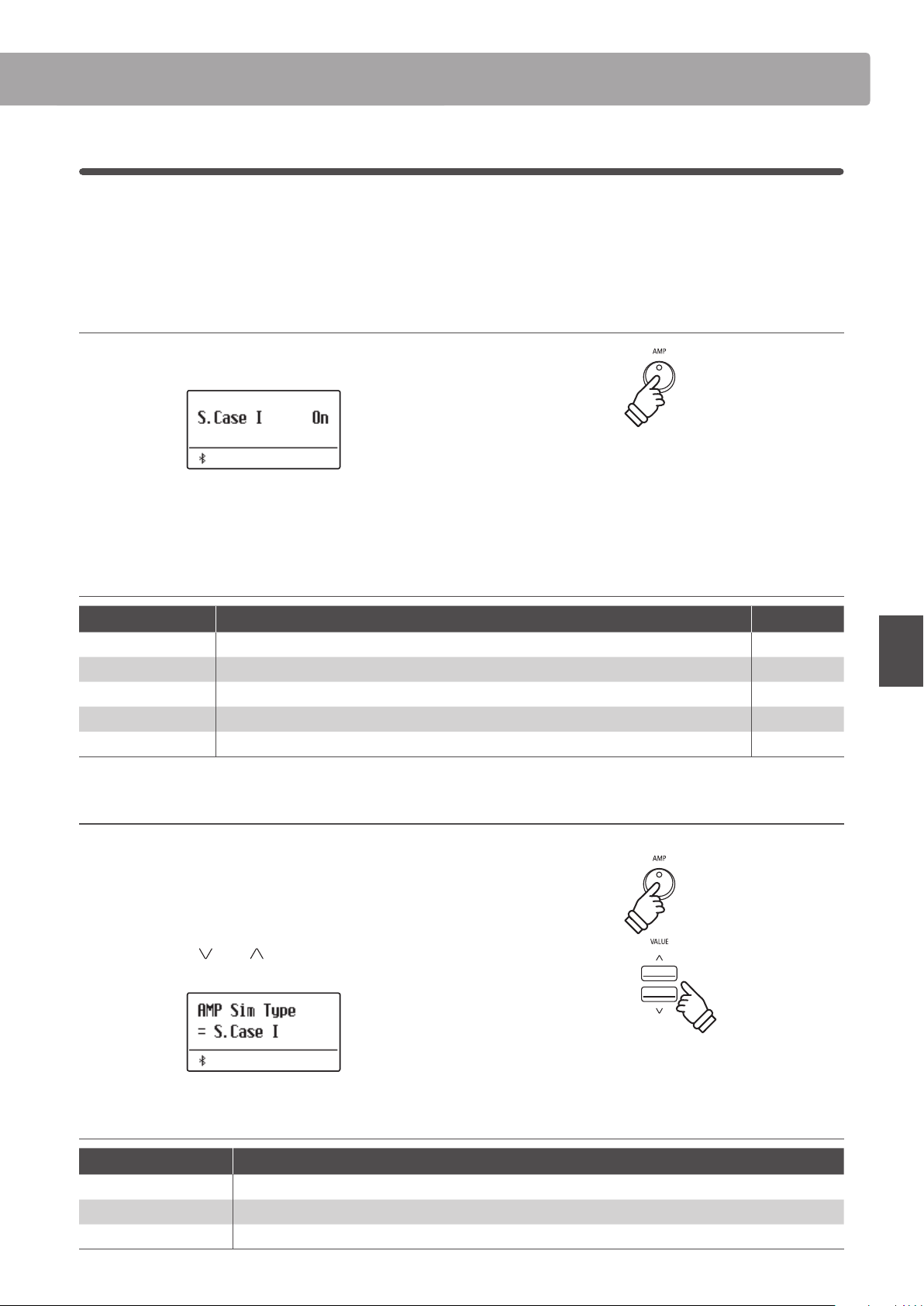
3
Amp Simulator
Beim Amp Simulator (Amp Sim) handelt es sich um eine Röhrenverstärker Simulation, mit der sich beispielsweise der
tonale Charakter eines Vintage E.-Pianos stark beeinussen lässt. Der ES920 Amp Simulator bietet 3 verschiedene
Verstärker Typen an, die sich jeweils in den Parametern Drive, Level und Low/Hi EQ einstellen lassen. Wie auch bei den
Hall und Eekt Funktionen, wird der Amp Simulator beim Anwählen einiger Sounds automatisch passend eingeschaltet.
1. Amp Simulator ein- / ausschalten
Durch Drücken der AMP Taste können Sie den Amp Simulator
ein- bzw. ausschalten.
* Wenn einer der Modi Dual oder Split/Vierhand eingeschaltet ist,
funktioniert der Amp Simulator nur auf dem ersten bzw. rechten
Sound.
Amp Simulator Einstellungen
Amp Sim Einstellung Beschreibung Bereich
Type Auswahl des Typs. siehe unten
Drive Ändert die Drive (Overdrive) Intensität des gewählten Amp Simulators. 1 ~ 10
Level Ändert die Lautstärke des gewählten Amp Simulators. 1 ~ 10
EQ Low Ändert die Einstellung des Parameters Low Frequency EQ des gewählten Amp Simulators. –6 dB ~ +6 dB
EQ High Ändert die Einstellung des Parameters High Frequency EQ des gewählten Amp Simulators. –6 dB ~ +6 dB
2. Amp Simulator Typ auswählen
Während das Amp Simulator Einstellungsmenü im Display
angezeigt wird:
Halten Sie die Taste AMP gedrückt. Das Amp SimEinstellungsmenü wird im Display angezeigt.
Durch Drücken der oder VALUE Tasten können Sie den
gewünschten Amp Simulator Typ einstellen.
halten
Grundlegende Bedienung
Amp Simulator Typen
Amp Sim Typ Beschreibung
S. Case I Suitcase Verstärker (mit Abstand mikrofoniert), passend für Vintage E.-Piano Sounds.
S. Case II Suitcase Verstärker (nah mikrofoniert), passend für Vintage E.-Piano Sounds.
L. Cabinet Holzkabinett Verstärker, passend für Vintage Zugriegelorgel Sounds.
2929
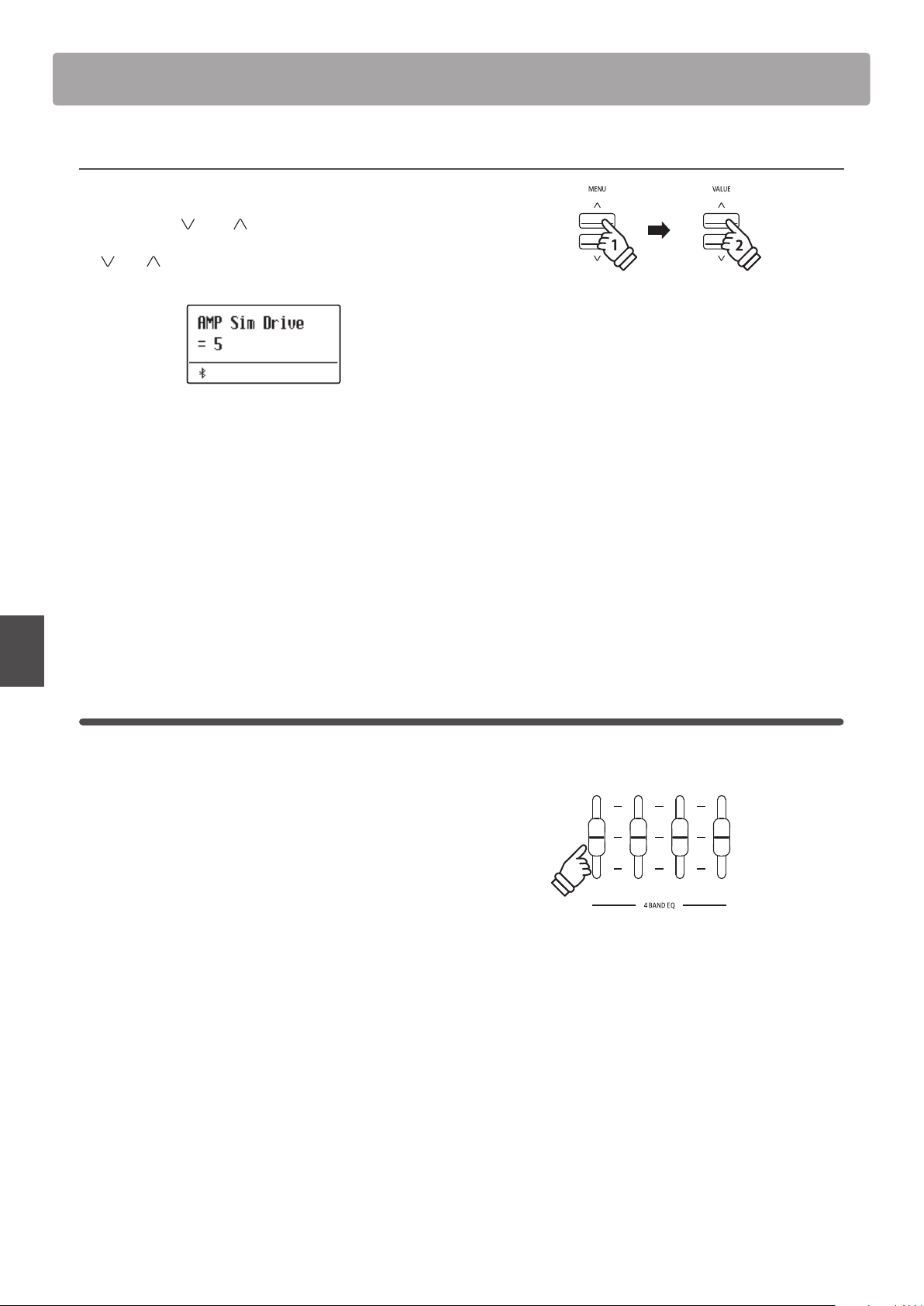
Klangeekte
3. Amp Simulator Einstellungen ändern (Drive/Level/EQ Low/EQ High)
Während das Amp Simulator Einstellungsmenü im Display angezeigt wird:
Drücken Sie die oder MENU Tasten bis im Display die
gewünschte Einstellungsseite angezeigt wird. Durch Drücken
der
oder VALUE Tasten können Sie den Wert der gewählten
Einstellung verändern.
Um das Amp Simulator Einstellungsmenü zu verlassen und zum
normalen Spielmodus zurückzuwechseln, drücken Sie die Taste
EXIT oder warten Sie 4 Sekunden.
* Amp Simulator Einstellungen sind nicht bei jedem Klang identisch.
Alle Änderungen der Amp Simulator Einstellungen werden beim nächsten
*
Aus-/ und Einschalten des Instrumentes auf die Werkseinstellung
zurückgesetzt.
* Ihre bevorzugten Amp Simulator Einstellungen können Sie dauerhaft
auf Registration Speicherplätze speichern und zu einem beliebigen
späteren Zeitpunkt einfach wieder abrufen. Weitere Informationen
dazu nden Sie auf der Seite 36 dieser Bedienungsanleitung.
halten
4
Der Equalizer ermöglicht die Anpassung von vier verschiedenen Frequenzbändern in Echtzeit.
Über den ganz linken Schieberegler kann der Pegel der
Frequenzbänder „Low“, „Mid-Low“, „Mid-High“ und „High“
angepasst werden.
Der 4-Band-Equalizer kann durch Tone Control eingestellt
werden. (Seite 74)
Grundlegende Bedienung
Tone Control bietet 8 voreingestellte Typen und Benutzer-EQ.
Die unter Tone Control vorgenommenen Einstellungen wirken
sich auf die 4 Schieberegler auf dem Bedienfeld aus.
Der Frequenzbandpegel lässt sich im Bereich von -6dB bis
+6dB einstellen. Je nach Tone Control Einstellung funktionieren
einzelne oder mehrere Schieberegler nicht über den gesamten
Regelbereich.
Wenn der Pegel beispielsweise unter Tone Control auf +6dB
eingestellt wird, funktioniert der jeweilige Regler nur im Bereich
von der mittleren Position nach unten.
Equalizer
Der unter Tone Control eingestellte Pegel wird angewandt,
wenn sich der Schieberegler in der mittleren Position bendet.
3030
